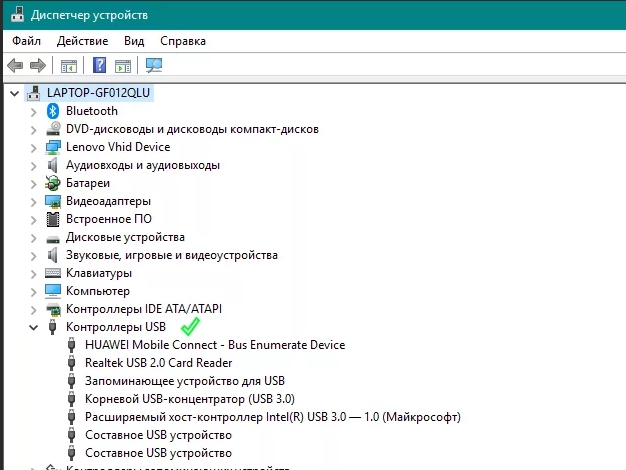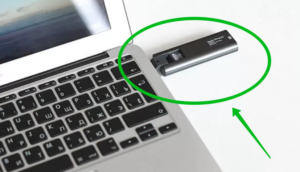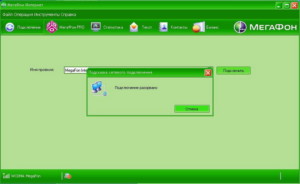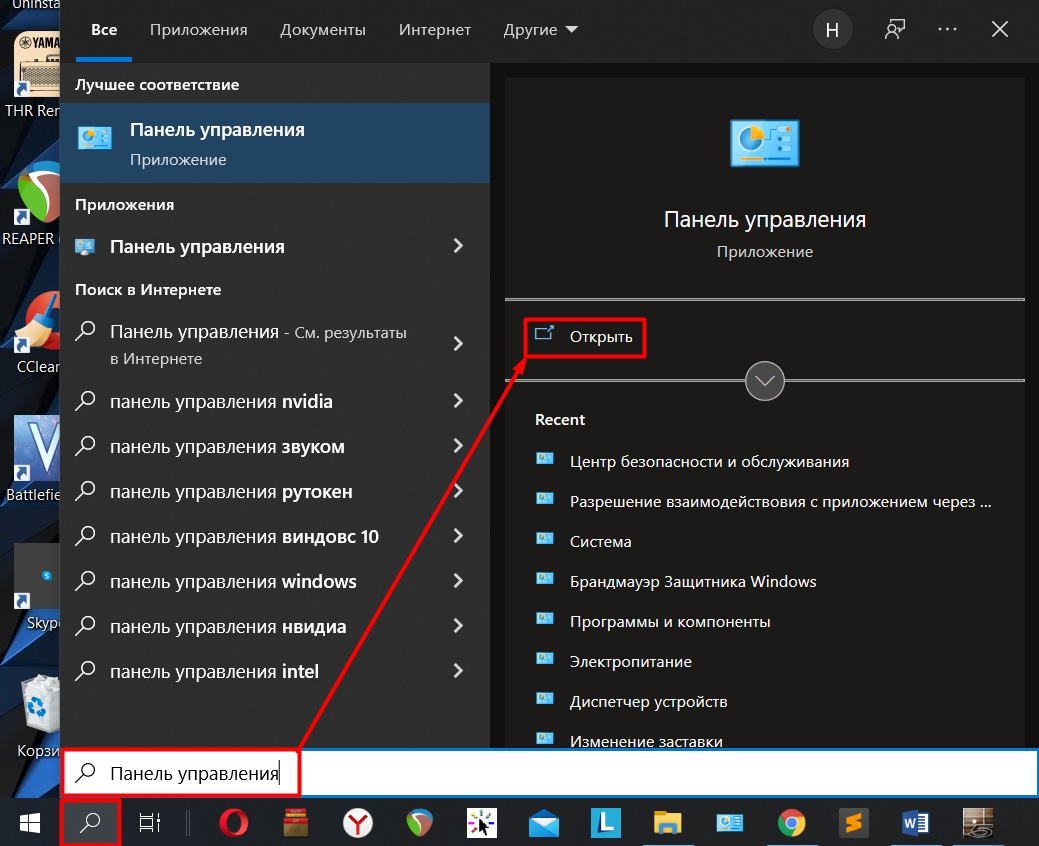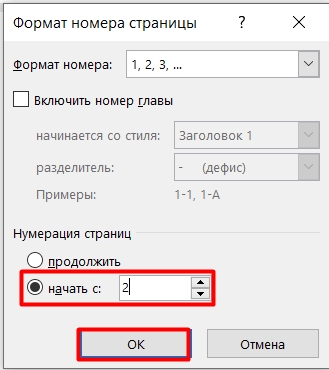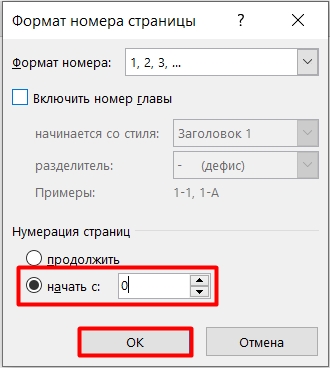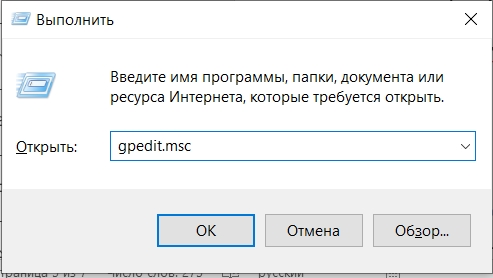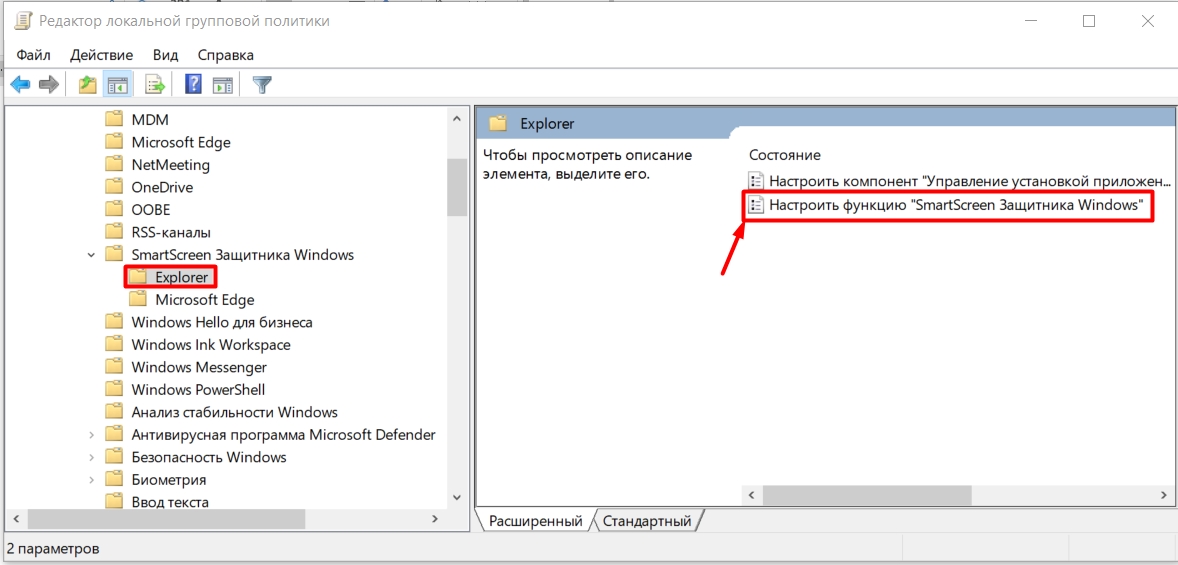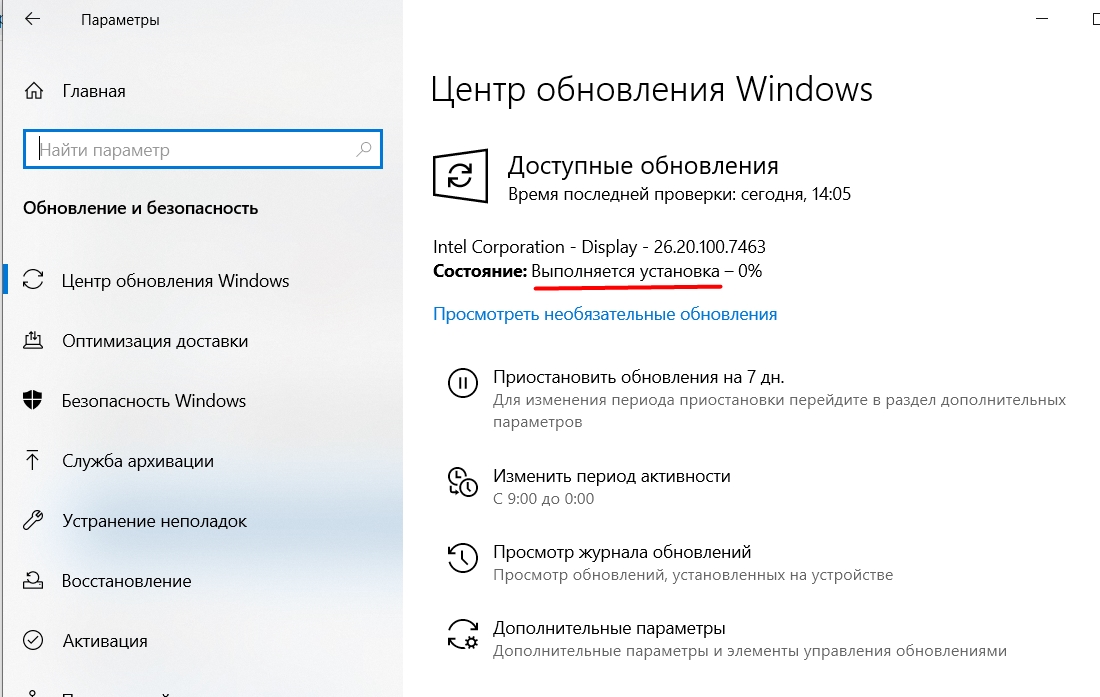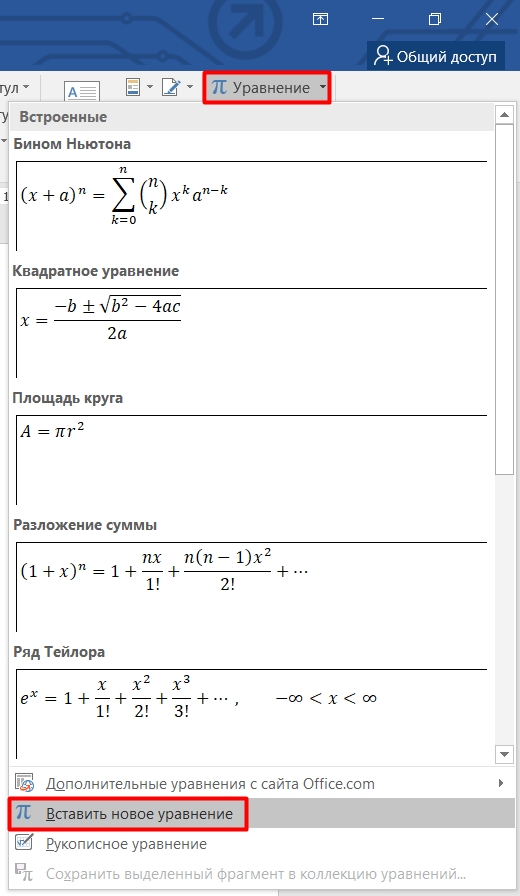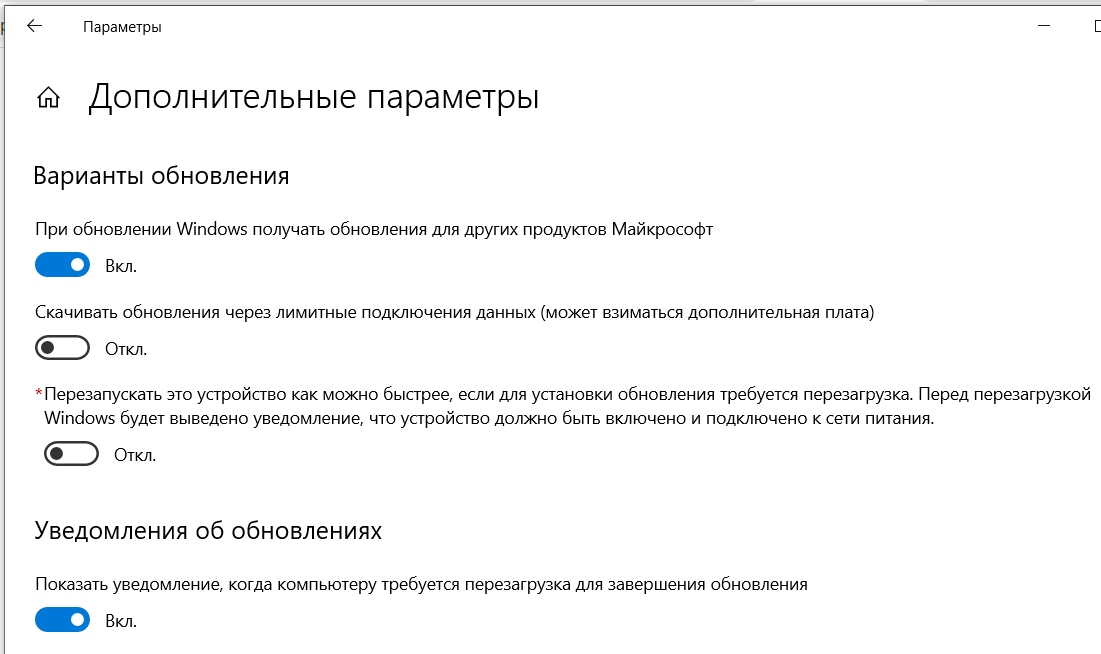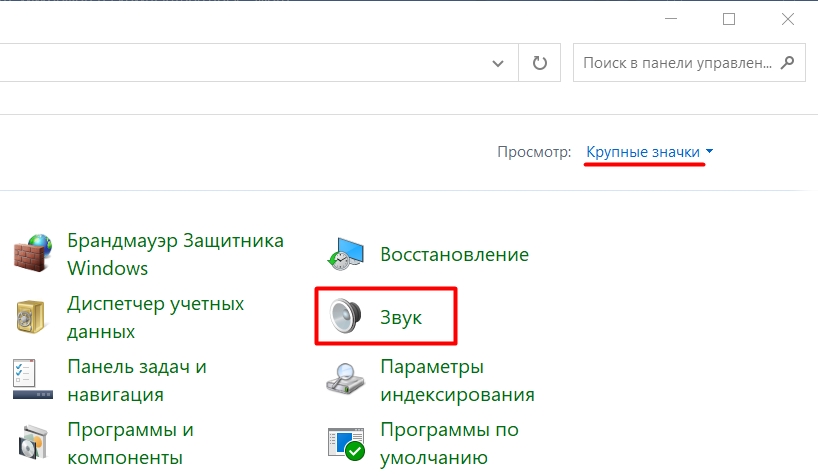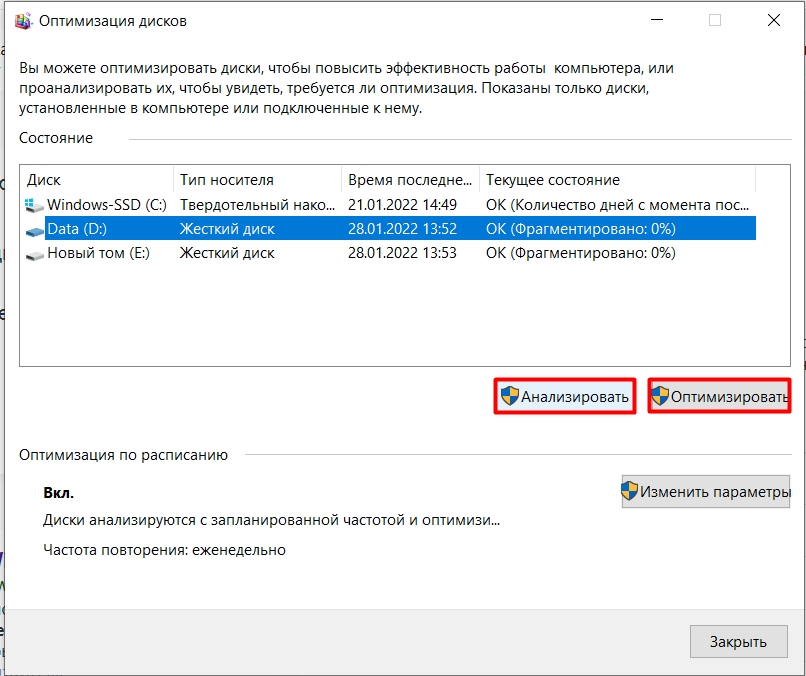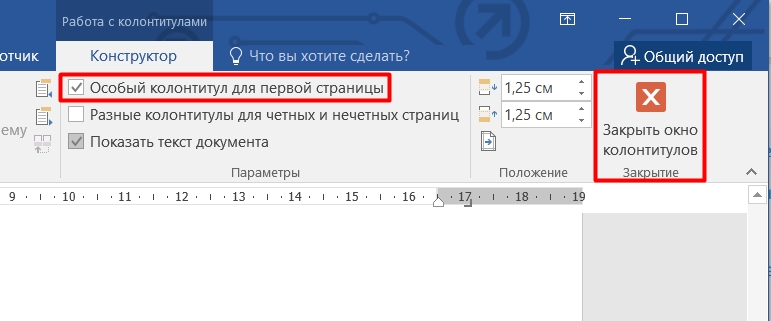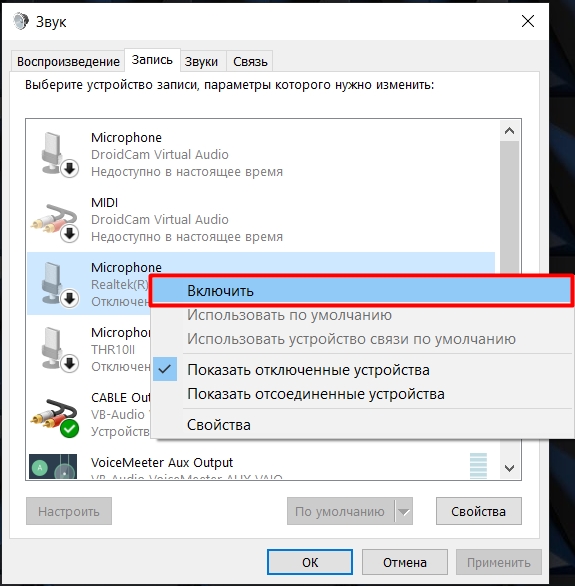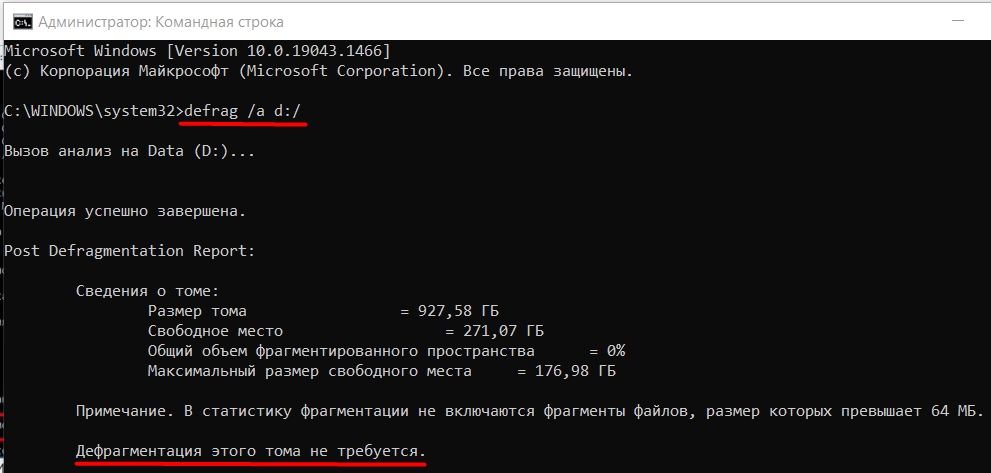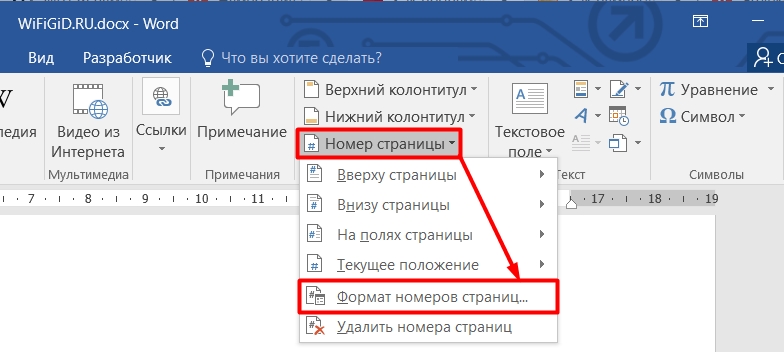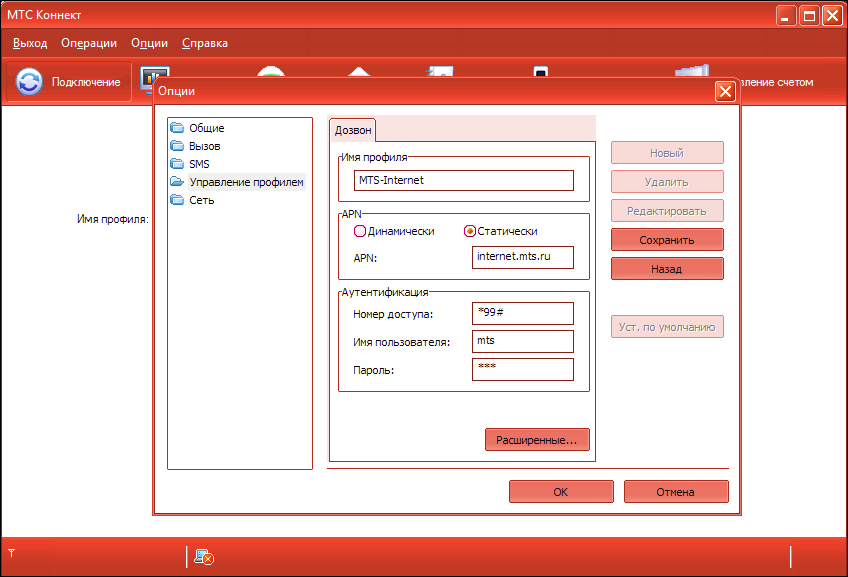Всем привет! Скорее всего вы попали на эту страницу, так как столкнулись с ошибкой «Подключение разорвано» в «МТС коннекте» на Windows 10. Хотя ошибку я также встречал в Windows 7 и 8. В первую очередь просто перезагрузите ваш ноутбук или компьютер. Обязательно проверьте, чтобы на счету оператора были деньги. Баланс можно проверить в приложении, через которое вы подключаетесь к интернету.
На крайний случай средства можно проверить в личном кабинете. Или вы можете переставить SIM-карту в телефон и набрать вызов:
*100#
Если вы работаете с ноутбука, то проверьте, чтобы вы были подключены к электросети. Иногда бывает такое, что ноут сам отключает некоторые USB порты для экономии электроэнергии, при низком заряде батареи. Можно попробовать переподключить модем в другой USB порт. На самом деле, причин, почему МТС модем не подключается к сети интернет, очень много, поэтому я постарался разобрать все варианты решений. Поехали!
Содержание
- Удаление сторонних программ
- Проверка настроек IP адресации
- Проверка реестра
- Проверка настроек модема
- Обновление драйверов
- Переустановка модема
- Ничего не помогло
- Задать вопрос автору статьи
Удаление сторонних программ
Если вы ранее пользовались каким-то другим оператором, например, Мегафон, Йота или что-то в этом роде, то перед установкой обязательно удалите с компьютера их фирменное приложение. Для этого перейдите в «Панель управления». В Виндовс 10 панель можно найти в поисковой строке, или нажав на кнопки и R, прописать команду:
control
После этого заходим «Программы и компоненты». В списке приложений находим программу другого оператора и удаляем её компьютера. Лучше всего после этого еще раз перезагрузиться.
ПРИМЕЧАНИЕ! Это кстати касается и тех подозрительных приложений, после установки которых МТС перестал работать. К ним можно отнести различные VPN программы, которые могут конфликтовать с утилитой от MTS.
Проверка настроек IP адресации
- На клавиатуре найдите две клавиши и R, и одновременно нажмите на них.
- Вылезет окошко, где нужно будет прописать команду:
ncpa.cpl
- Вы увидите сетевые подключения вашего компьютера. Найдите МТС, кликните правой кнопкой мыши и перейдите в «Свойства».
- В строке найдите строку с «TCP/IPv4», нажмите один раз, далее выбираем «Свойства». Убедитесь, чтобы IP и DNS получались автоматически.
Проверка реестра
Нам нужно проверить, включен ли определенный параметр в реестре – он отвечает за подключение USB устройств.
- Опять жмем на кнопки и R и прописываем:
Regedit
- Переходим в главный раздел «HKEY_LOCAL_MACHINE». Далее открываем «SYSTEM» и проходим по пути:
CurrentControlSet\Services\RasMan
- В самом конце открываем параметр «RequiredPrivileges» и смотрим, чтобы в настройках в конце стояла надпись:
SeLoadDriverPrivilege
- Если её нет, то добавьте её вручную. Нажимаем «ОК» и перезагружаемся.
Проверка настроек модема
Откройте программку, с которой вы заходите в интернет. Там в разделе «Настройки модема» есть конфигурация подключения точки доступа. Проверьте, чтобы настройки были верные:
- Точка доступа – internet.mts.ru
- Номер дозвона – *99#
- Логин – mts
- Пароль – mts
Обновление драйверов
Проблема может возникнуть из-за старых драйверов, которые отказываются работать на вашей машине.
- Заходим на официальную страничку. Далее в правом верхнем углу находим раздел «Поддержки» и переходим туда.
- Пролистайте чуть вниз – в разделе «Мобильный Интернет» нажимаем по ссылке с программным обсечением.
- Находим модель вашего модема и в столбце «Обновление ПО» загружаем драйвер.
- Распаковываем архив и запускаем установщик.
Если вы не можете найти свой модем, или в списке в третьем столбце идет прочерк, то идем другим путем.
Переустановка модема
Мы удалим драйвер с устройства и снова его установим.
- Зайдите в свойства компьютера.
- Слева выбираем «Диспетчер устройств».
- Теперь найдите ваш модем, кликните ПКМ и удалите его с компьютера. Также я советую зайти в «Панель управления» – «Программы и компоненты» – полностью удалите приложение МТС.
- После этого перезагружаем компьютер, заходим в сам модем и нажимаем на кнопку запуска установщика, как вы делали это в самом начале.
Ничего не помогло
Можно попробовать перепрошить модем. Но делайте это на свой страх и риск. Эта штуковина может помочь только в том случае, если модем у вас старый и вообще отказывается подключаться к интернету. Проблема возникает на старых моделях 827F, E3372h, E3372s. МТС просто не хочет выпускать на них обновление и поэтому их стоит перепрошить.
ВНИМАНИЕ! Делайте это на свой страх и риск, есть риск превратить модем в кирпич. Все файлы нужно будет запускать с правами администратора.
- Скачиваем архив от сюда.
- Там будет три файла «Драйвера», устанавливаем сначала их в любом порядке.
- После этого запускаем рег-файлик и соглашаемся со всем.
- Перезагружаем нашу машину.
- Запускаем файл «autoflash.exe».
Быстрый беспроводной интернет от сотового оператора МТС позволяет использовать подключение с любого устройства, включая компьютер. Для этого достаточно использовать модем или роутер, а также фирменную утилиту “Коннект-менеджер”. Данная мини-программа используется через любой браузер, и открывает для пользователя массу возможностей по управлению услугами и счетом сим-карты.
Однако, при использовании данного приложения МТС, могут возникать ошибки — компьютер не видит модем, или коннект менеджер не обнаруживает подключенный роутер.
Рассмотрим причины, почему коннект менеджер от МТС указывает, что не обнаружен модем, или соединение разорвано, и как исправить ошибки подключения к интернету.
Использование модемом и роутеров от оператора МТС отличается простой настройкой и использованием. При первом запуске происходит автоматическая настройка, и в последующем пользоваться беспроводным интернетом можно просто запустив на своем компьютере утилиту для соединения.
Если же при использовании подключения возникают ошибки, то у вас не получится пользоваться интернетом. Несмотря на то, что ошибки возникают довольно редко, такое может случиться в самый неподходящий момент. Но это не повод паниковать, поскольку решить их вам не составит труда в большинстве случаев.
Почему же возникают ошибки при подключении или происходит разрыв соединения?
Если только приобрели модем от оператора МТС, то прежде чем приступить к настройке подключения, важно убедиться, что на вашем устройстве не установлены другие аналогичные программы. Довольно часто, с проблемами при первом подключении сталкиваются те, кто ранее пользовался модемом от другого оператора.
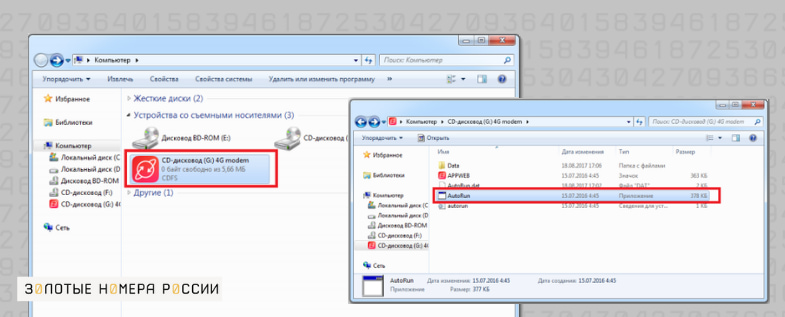
При наличии на компьютере программ для подключения USB модема другого оператора, между ними возникает конфликт. Поэтому, прежде чем установить коннект менеджер для модема МТС, удалите другое ПО для модема, чтобы избежать ситуации, что модем не работает, или не подключается к интернету. В данном случае не имеет значения, на какой операционке ваш компьютер или ноутбук, Windows или Mac OS — удалите другие утилиты перед установкой коннект-менеджера МТС.
А вот если ранее подключение модема работало исправно, но теперь система выдает ошибку, что соединение разорвано или отсутствует, то убедитесь:
- На балансе не исчерпаны средства;
- Находитесь в зоне уверенного приема МТС.
Довольно часто можно пропустить дату очередного платежа по безлимитному тарифу, либо не заметить, что пакетный трафик исчерпан. Для проверки баланса используйте USSD запрос * 100 # .
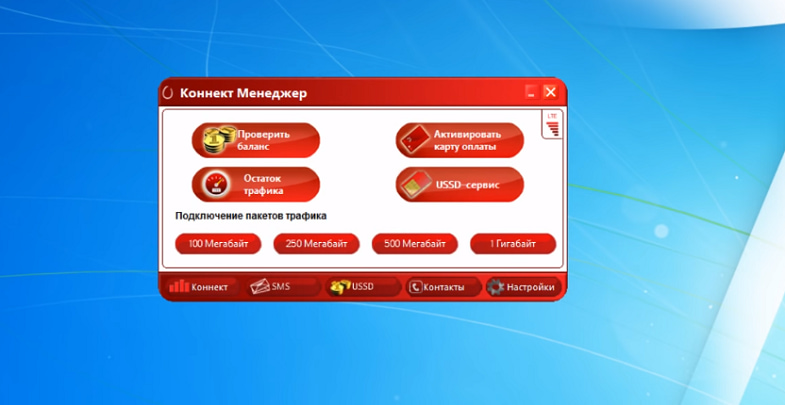
Не стоит забывать, что покрытие оператора также может отсутствовать в определенной местности, особенно актуально во время путешествия. Проверить сигнал доступно как в программе для модема, даже если отсутствует подключение, а также при установке симки в любой телефон.
В остальных случаях, проблема может носить технический характер. Так, проблема может заключаться как в работе самого модема, так и компьютера. Причина может быть как элементарный программный сбой, так и техническая неисправность.
Если говорить про программные сбои, то причиной возникающих ошибок может быть установленный антивирус. Даже если определенная программа используется вами давно, то возможно ее обновление привело к ограничению в подключении внешних устройств.
С технической точки зрения, проблема может возникнуть при неисправности используемого USB порта или удлинителя — одни из самых распространенных. Однако не исключено, что с вашим компьютером все в порядке, а проблема связана с неисправностью модема.
В большинстве случаев, решить ошибку подключения можно самостоятельно. Исключением является техническая неисправность используемого модема, либо самого компьютера. Рассмотрим, как самостоятельно решить основные ошибки подключения.
Для начала убедитесь, что находитесь в зоне покрытия сети сотового оператора, а также на балансе достаточно средств для пользования подключения. При проверке счета учитывайте, что даже если у вас оплаченный период использования безлимитного доступа либо есть остаток пакетного трафика, на балансе симки должен быть положительный остаток.
Также проверьте исправность оборудования, используемого для подключения. Это особенно актуально, если используется USB удлинитель либо переходник. При возможности, попробуйте использовать прямое подключение модема к USB порту вашего ноутбука или компьютера.

Также проверьте сим-карту — правильно ли она установлена. Не будет лишним переустановить симку, а также выполнить перезагрузку ПК.
Если же у вас используется антивирусное ПО, то временно отключите его, чтобы проверить наличие запрета на использование модема. В случае, если при отключенном антивирусе интернет заработал, то в настройках используемого ПО установите разрешение на использование USB модема, либо отключите запрет на использование — это позволит использовать интернет и антивирус одновременно.
Если указанные выше советы не помогли решить проблему, то попробуйте подключить интернет-флешку через другой USB порт на компьютере.
Если наши рекомендации не помогли восстановить подключение к интернету через модем, то рекомендуем обратиться в поддержку оператора. Для этого можно использовать бесплатный номер 88002500890 — с любого российского телефона. Также можно посетить ближайший офис компании, чтобы задать свои вопросы, либо получить техническую консультацию по используемому ГВИ модему от оператора МТС.
Как решить проблемы с подключением интернета через Коннект менеджер МТС
Коннект менеджер МТС — это программа, разработанная МТС для упрощения процесса подключения к сети Интернет. Однако, иногда пользователи могут столкнуться с некоторыми проблемами при использовании этой программы. В этой статье мы рассмотрим некоторые распространенные проблемы и предоставим решения для их устранения.
1. Проверьте физическое подключение
Первым шагом при возникновении проблем с подключением через Коннект менеджер МТС должно быть проверка физического подключения. Убедитесь, что USB-кабель или другой кабель, используемый для подключения модема к компьютеру, надежно вставлен и не поврежден. Если вы используете беспроводное подключение, убедитесь, что Wi-Fi-соединение настроено правильно.
2. Перезапустите Коннект менеджер МТС
Если физическое подключение в порядке, но у вас все равно возникают проблемы с подключением, следующим шагом будет перезапуск Коннект менеджер МТС. Закройте программу и запустите ее заново. Иногда простое перезапуск может помочь восстановить подключение.
3. Проверьте настройки соединения
Если перезапуск не помог, проблема может быть связана с настройками соединения. Убедитесь, что все настройки Коннект менеджера МТС правильно сконфигурированы. Проверьте, что выбран правильный оператор сотовой связи, введены правильные учетные данные доступа и другие параметры соединения.
4. Проверьте сигнал сети и покрытие
Если настройки соединения верны, но проблема остается, возможно, причина кроется в недостаточном сигнале сети или недостаточном покрытии. Проверьте уровень сигнала на вашем устройстве и убедитесь, что в вашем районе есть надежное покрытие сети. Если уровень сигнала низкий, попробуйте переместиться в другое место или использовать усилитель сигнала.
5. Обновите Коннект менеджер МТС
Некоторые проблемы с подключением могут быть связаны с устаревшей версией Коннект менеджера МТС. Убедитесь, что у вас установлена последняя версия программы. Посетите официальный веб-сайт МТС, чтобы загрузить и установить последнюю версию Коннект менеджера.
6. Свяжитесь с технической поддержкой
Если ни одно из вышеперечисленных решений не помогло решить проблему с подключением через Коннект менеджер МТС, рекомендуется обратиться в техническую поддержку МТС. Они смогут предоставить дальнейшую помощь и решить вашу проблему.
Надеемся, что эта статья поможет вам решить проблемы с подключением интернета через Коннект менеджер МТС. Удачного использования!
Содержание
- Что делать если модем МТС не подключается к интернету и пишет «Подключение разорвано»
- Из-за чего возникает ошибка МТС «Подключение разорвано» на Windows
- Как правильно подключить модем МТС на Windows
- Настройка параметров маршрутизатора
- Расшифровка ошибок
- Как устранить ошибки
- Что делать в том случае, когда ничего не сработало
- Модем МТС «Подключение разорвано» в Windows 10: ура, я нашел решение
- Удаление сторонних программ
- Проверка настроек IP адресации
- Проверка реестра
- Проверка настроек модема
- Обновление драйверов
- Переустановка модема
- Ничего не помогло
- Не устанавливается соединение с МТС Коннект
- Модем МТС «Подключение разорвано» в Windows 10: ура, я нашел решение
- Способ 5: Увеличение электропитания для USB
- Удаление сторонних программ
- Проверка реестра
- Способ 3: Проверка параметра реестра
- Обновление драйверов
- Ничего не помогло
- Windows 10: Глючный модем МТС. Перепрошивка и решения
- Способ 6: Проверка компьютера на наличие вирусов
- Как подключить к ПК
- Windows 7, 8, 10
- Способ 4: Обновление драйверов
- Установка на планшете
- Как работать с приложением
- Возможные проблемы
- Настройки МТС для 4g usb модема с функцией wifi роутера
- Connect Manager МТС – как установить и обновить
- Возможности утилиты
- Как установить коннект-менеджер МТС на ноутбук и ПК?
- Как установить Коннект Менеджер МТС на ноутбук
- Как обновить коннект менеджер МТС?
- Коннект Менеджер не видит модем МТС – что делать?
Что делать если модем МТС не подключается к интернету и пишет «Подключение разорвано»
Получить все преимущества мобильного интернета от МТС можно не только используя мобильный телефон или планшет с сим-картой, на которой установлен выгодный и высокоскоростной тариф. Сотовая связь доступна и для ноутбуков или персональных компьютеров. Иногда на модемах, которые используются для этих целей, возникают ошибки с подключением, и многие не знают, как их решать. В этом материале будет рассказано, что делать, если на МТС модем «Подключение разорвано», как исправить эту ошибку и правильно подключить устройство к ПК.
Из-за чего возникает ошибка МТС «Подключение разорвано» на Windows
Первым делом следует понять, почему вообще возникает подобная ошибка. Для этого компьютер или ноутбук проверят на наличие других программ для работы с модемами. Если раньше человек пользовался услугами, например, «Мегафона», то следует удалить его «Коннект менеджер». Все дело в том, что фирменное приложение для управления роутером или модемом достаточно агрессивно реагирует на программное обеспечение от других российских операторов мобильной связи и интернета.
Если это не решило проблему с появлением ошибки «Подключение разорвано», то следует проанализировать проблему с другой стороны. Другая причина неисправности заключается в том, что на лицевом счете закончились деньги. Без регулярного внесения абонентской платы оператор не будет предоставлять свои услуги в полном объеме или попросту отключить доступ в глобальную сеть.
Важно! Определить количество средств на своем счету достаточно просто. Для этого даже необязательно входить в личный кабинет. Достаточно зайти в «Коннект менеджер» и найти соответствующий пункт. Проверить можно и, переставив симку в телефон и набрав *100#.
Часто также встречается проблема, заключающаяся в некорректном USB-соединении. Для этого следует тщательно проверить работоспособность портов на ноутбуке или ПК, а также разъем на модеме, установив его для теста на другое устройство. Если причина ошибки именно в этом, то требуется поменять гнезда USB или заменить модем. Сделать это можно по гарантии, если устройство куплено официально.
Если ничего из вышеперечисленного не помогло, то, скорее всего, ошибка кроется в неправильных настройках «Коннект менеджера» или аккаунта для подключения к интернету. Чтобы понять, как правильно выполнить настройку, следует ознакомиться с разделом ниже.
Как правильно подключить модем МТС на Windows
Для правильного подключения 4G USB-модема от МТС, нужно следовать пошаговой инструкции:
Важно! Если мастер автоматической установки не запускается самостоятельно, то, вероятнее всего, на компьютере запрещено запускать AutoRun-файлы. Придется самостоятельно перейти в «Проводник», найти подключенное устройство и запустить файл из его корневой директории с правами администратора.
Настройка параметров маршрутизатора
Если все меры по настройке и подключению были выполнены правильно, но интернет не появился, а ошибка по-прежнему высвечивается, то следует попытаться сбросить конфигурации до заводских. Сделать это достаточно просто, но нужно понимать, что потом придется вписывать данные для входа снова и самостоятельно.
Нужно указать значение следующих параметров: «IP-адрес», «Маска подсети», «Основной шлюз», «Предпочитаемый DNS-сервер» и «Альтернативный DNS-сервер». Лучше всего спросить их у оператора через консультанта. Для этого достаточно позвонить по телефону горячей линии МТC 8-800-250-08-90.
Чтобы ввести данные, следует:
Расшифровка ошибок
Кроме этой ошибки, пользователь может увидеть также и ряд других:
Важно! Если четко понимать, какая именно ошибка мешает модему соединиться с интернетом, можно в разы сократить время на ее решение.
Как устранить ошибки
Прежде чем выполнять какую-либо инструкцию из интернета, следует понять, подходит ли она по коду ошибки, которая всплывает при попытке получить доступ в сеть. Решение в любом случае начинается с проверки своего лицевого баланса. Часто именно он становится причиной отсутствия подключения.
Если ошибка вызвана неисправностью прибора или порта, то нужно произвести их замену в обычном порядке. Иногда можно отделаться ремонтом. В ряде случаев поможет удлинитель USB, который позволит расположить модем в удобном для поиска и приема сигналов месте.
Немаловажным будет проверка корректности вставки сим-карты. Часто неопытные абоненты вставляют чип неправильно и не той стороной. Это не только не позволит активировать его и поймать сеть, но и испортит держатель для карты.
Что делать в том случае, когда ничего не сработало
Если так произошло, что ничего не помогает, и самостоятельно устранить неисправность не получается, следует в обязательном порядке обратиться за помощью в компанию «МТС». Для этого:
Важно! Лучше всего приходить в отделение компании самостоятельно. Это в разы ускоряет процесс ремонта или выдачи нового оборудования. Обращаясь в поддержку через личный кабинет или телефон, можно потратить много времени впустую.
Таким образом, здесь было рассказано, что делать, если на модеме МТС пишет «Подключение разорвано» в Windows 10. Исправление разрыва соединения должно производиться на основе понимания ошибки, которая и вызвала проблему.
Источник
Модем МТС «Подключение разорвано» в Windows 10: ура, я нашел решение
Всем привет! Скорее всего вы попали на эту страницу, так как столкнулись с ошибкой «Подключение разорвано» в «МТС коннекте» на Windows 10. Хотя ошибку я также встречал в Windows 7 и 8. В первую очередь просто перезагрузите ваш ноутбук или компьютер. Обязательно проверьте, чтобы на счету оператора были деньги. Баланс можно проверить в приложении, через которое вы подключаетесь к интернету.
На крайний случай средства можно проверить в личном кабинете. Или вы можете переставить SIM-карту в телефон и набрать вызов:
Если вы работаете с ноутбука, то проверьте, чтобы вы были подключены к электросети. Иногда бывает такое, что ноут сам отключает некоторые USB порты для экономии электроэнергии, при низком заряде батареи. Можно попробовать переподключить модем в другой USB порт. На самом деле, причин, почему МТС модем не подключается к сети интернет, очень много, поэтому я постарался разобрать все варианты решений. Поехали!
Удаление сторонних программ
После этого заходим «Программы и компоненты». В списке приложений находим программу другого оператора и удаляем её компьютера. Лучше всего после этого еще раз перезагрузиться.
ПРИМЕЧАНИЕ! Это кстати касается и тех подозрительных приложений, после установки которых МТС перестал работать. К ним можно отнести различные VPN программы, которые могут конфликтовать с утилитой от MTS.
Проверка настроек IP адресации
Проверка реестра
Нам нужно проверить, включен ли определенный параметр в реестре – он отвечает за подключение USB устройств.
CurrentControlSet\Services\RasMan
SeLoadDriverPrivilege
Проверка настроек модема
Откройте программку, с которой вы заходите в интернет. Там в разделе «Настройки модема» есть конфигурация подключения точки доступа. Проверьте, чтобы настройки были верные:
Обновление драйверов
Проблема может возникнуть из-за старых драйверов, которые отказываются работать на вашей машине.
Если вы не можете найти свой модем, или в списке в третьем столбце идет прочерк, то идем другим путем.
Переустановка модема
Мы удалим драйвер с устройства и снова его установим.
Ничего не помогло
Можно попробовать перепрошить модем. Но делайте это на свой страх и риск. Эта штуковина может помочь только в том случае, если модем у вас старый и вообще отказывается подключаться к интернету. Проблема возникает на старых моделях 827F, E3372h, E3372s. МТС просто не хочет выпускать на них обновление и поэтому их стоит перепрошить.
ВНИМАНИЕ! Делайте это на свой страх и риск, есть риск превратить модем в кирпич. Все файлы нужно будет запускать с правами администратора.
Источник
Не устанавливается соединение с МТС Коннект
Модем МТС «Подключение разорвано» в Windows 10: ура, я нашел решение
Всем привет! Скорее всего вы попали на эту страницу, так как столкнулись с ошибкой «Подключение разорвано» в «МТС коннекте» на Windows 10. Хотя ошибку я также встречал в Windows 7 и 8. В первую очередь просто перезагрузите ваш ноутбук или компьютер. Обязательно проверьте, чтобы на счету оператора были деньги. Баланс можно проверить в приложении, через которое вы подключаетесь к интернету.
На крайний случай средства можно проверить в личном кабинете. Или вы можете переставить SIM-карту в телефон и набрать вызов:
Если вы работаете с ноутбука, то проверьте, чтобы вы были подключены к электросети. Иногда бывает такое, что ноут сам отключает некоторые USB порты для экономии электроэнергии, при низком заряде батареи. Можно попробовать переподключить модем в другой USB порт. На самом деле, причин, почему МТС модем не подключается к сети интернет, очень много, поэтому я постарался разобрать все варианты решений. Поехали!
Способ 5: Увеличение электропитания для USB
Как известно, любой модем рассматриваемого формата подключается к ПК через USB-порт. Можете использовать для этого разъемы на передней панели или материнской плате, однако приоритетным будет второй вариант, позволяя избежать потери сигнала при его передаче через провода. Дополнительно можно увеличить электропитание для портов во избежание проблем его нехватки, что осуществляется так:
Удаление сторонних программ
Если вы ранее пользовались каким-то другим оператором, например, Мегафон, Йота или что-то в этом роде, то перед установкой обязательно удалите с компьютера их фирменное приложение. Для этого перейдите в «Панель управления». В Виндовс 10 панель можно найти в поисковой строке, или нажав на кнопки «Win» и «R», прописать команду:
После этого заходим «Программы и компоненты». В списке приложений находим программу другого оператора и удаляем её компьютера. Лучше всего после этого еще раз перезагрузиться.
ПРИМЕЧАНИЕ! Это кстати касается и тех подозрительных приложений, после установки которых МТС перестал работать. К ним можно отнести различные VPN программы, которые могут конфликтовать с утилитой от MTS.
Проверка реестра
Нам нужно проверить, включен ли определенный параметр в реестре – он отвечает за подключение USB устройств.
CurrentControlSet\Services\RasMan
SeLoadDriverPrivilege
Способ 3: Проверка параметра реестра
За взаимодействие с различным сетевым оборудованием, подключаемым к компьютеру по USB, в операционной системе отвечает определенная служба с заданными параметрами в одном из ключей реестра. Если там по какой-то причине отсутствует конкретная опция, при подключении модема могут возникнуть неполадки с доступом к сети. Проверить и по необходимости исправить эту ситуацию можно так:
Все изменения, вносимые через «Редактор реестра», вступят в силу только после перезагрузки компьютера.
Обновление драйверов
Проблема может возникнуть из-за старых драйверов, которые отказываются работать на вашей машине.


Если вы не можете найти свой модем, или в списке в третьем столбце идет прочерк, то идем другим путем.
Ничего не помогло
Можно попробовать перепрошить модем. Но делайте это на свой страх и риск. Эта штуковина может помочь только в том случае, если модем у вас старый и вообще отказывается подключаться к интернету. Проблема возникает на старых моделях 827F, E3372h, E3372s. МТС просто не хочет выпускать на них обновление и поэтому их стоит перепрошить.
ВНИМАНИЕ! Делайте это на свой страх и риск, есть риск превратить модем в кирпич. Все файлы нужно будет запускать с правами администратора.
Windows 10: Глючный модем МТС. Перепрошивка и решения
Без вступлений. Раз вы тут — значит знаете для чего пришли.)) Компания МТС упорно не желает обновлять своё программное обеспечение для модемов 827F, они же E3372h, E3372s. Далее версии Windows 1803 девайсы категорически отказываются работать. Тогда пошёл МТС лесом, а мы читаем дальше и учимся технологиям.
Внимание! Статья обновлена 25.07.2020. Дополнена в конце новым архивом. Убедительная просьба! Перед прошивкой прочтите внимательно все три статьи: эту, которую читаете, вот ЭТУ и ЭТУ
Я уже затрагивал эту проблему в статье Windows 10: Подключение разорвано! Ну, мы же не можем ждать пока у них там раки на горе свистнут. В этой статье я постараюсь рассказать подробно о перепрошивке модема реально рабочими методами.
На сайте 4PDA есть тема про эти модемы, но из-за отсутствия модератора там всё так разбросано по углам, что очень трудно выбрать определенный порядок установки. Перепрошивал свой модем уже где-то может раз 20, в поисках приемлемого варианта, с чем с вами и поделюсь.
Сначала дочитайте весь текст статьи внимательно. Потом уже принимайте решение. Поехали.
Значит имеете модем E3372h или s с заводской прошивкой Коннект Менеджер ( если уже убили, то читаем дальше ).
Способ 6: Проверка компьютера на наличие вирусов
Завершающий метод связан с проверкой компьютера на вирусную активность. Вредоносный софт редко становится причиной проблем с работоспособностью модема от МТС, однако такие ситуации все же случаются. Используйте любое удобное ПО, позволяющее сканировать и очистить ПК от присутствующих вирусов. Развернуто об этой операции читайте в другом материале, кликнув по следующему заголовку.
Подробнее: Борьба с компьютерными вирусами
Мы рады, что смогли помочь Вам в решении проблемы. Помимо этой статьи, на сайте еще 12010 инструкций. Добавьте сайт Lumpics.ru в закладки (CTRL+D) и мы точно еще пригодимся вам. Отблагодарите автора, поделитесь статьей в социальных сетях.
Опишите, что у вас не получилось. Наши специалисты постараются ответить максимально быстро.
Как подключить к ПК
Для использования мобильного интернета на персональном компьютере необходимо приобрести соответствующее оборудование – USB модем или роутер. Его можно приобрести в любом магазине компании МТС или в партнерских организациях. Рекомендуем покупать девайсы только в лицензированных местах. На выбор доступны различные модификации устройства, которые разработаны для определенных стандартов передачи данных – 3G или LTE. По необходимости можете оформить заказ с доставкой на дом.
В стартовом комплекте с гаджетом поставляется руководство по эксплуатации и диск с драйверами. По размерам он не превышает обычную переносную карту памяти, что значительно улучшает транспортировку во время путешествий. Как подключить модем МТС к компьютеру? Действуйте согласно инструкции:
Windows 7, 8, 10
Если приобрели 4G модем в компании Мобильные Телесистемы, необходимо выполнить установку соответствующего программного обеспечения на компьютер. Для этого следуйте алгоритму:
В некоторых случаях возникают затруднения, стационарный компьютер не видит подключенное оборудование. Чтобы исправить положение выполните одно из следующих действий:
Способ 4: Обновление драйверов
Не всегда подобные устройства нормально функционируют после подключения и установки фирменного программного обеспечения, поскольку на компьютере может не оказаться соответствующего драйвера или он устаревший. Это сказывается на работоспособности любого модема, в том числе и от компании МТС. Вам потребуется определить его модель, взглянув на наклейку, которая чаще всего расположена на внутренней или внешней стороне крышки корпуса. После этого откройте официальный сайт производителя и загрузите последнюю версию драйвера, а детальные инструкции по выполнению этого процесса на примере оборудования от Huawei найдете в отдельной нашей статье по ссылке ниже.
Подробнее: Установка драйверов для USB-модема Huawei
Установка на планшете
Не все знают, что модемное устройство можно использовать на планшетном компьютере. Процедура подключения довольно сложная и не всегда может быть успешной. Для начала следует проверить, совместимо ли оборудование с таким режимом работы. Большинство современных планшетов выпускаются только с разъемом micro USB, поэтому не получится напрямую состыковать два этих гаджета. Эту проблему может решить специальный кабель переходник. Если все сделано правильно, то на дисплее девайса должен загореться индикатор 4G либо 3G. После этого пропишите характеристики точки доступа. Устанавливайте электронный адрес – «internet.mts.ru», телефонный номер — *99#, а также имя и код – mts. Теперь можете использовать мобильный интернет на устройстве.
К сожалению, иногда планшет видит модем, как неизвестное оборудование или принимает его за другой модуль. Чтобы исправить эту проблемы следуйте инструкции:
Как работать с приложением
Для входа в интернет пространство провайдер реализовал специальную утилиту «МТС Коннект». Это приложение имеет следующие функциональные возможности и характеристики:
Внимание! Не все марки и модели модемов поддерживают перечисленные характеристики и возможности.
Для активации соединения потребуется нажать на кнопку «Коннект».
Спустя несколько секунд можете потреблять сетевые ресурсы. В основном меню выведено:
Пользоваться модемом легко.
Возможные проблемы
Не бывает все так гладко и просто, рассмотрим возможные проблемы и подводные камни:
В статье рассмотрели действенные способы установить модем МТС к компьютеру или планшетному устройству. Процедура может занять много времени. Если не можете самостоятельно настроить оборудование, обратитесь за содействием к консультантам по номеру технической поддержки «0890» или в любом отделении обслуживания оператора.
Настройки МТС для 4g usb модема с функцией wifi роутера
Всю вай-фай технику в доме, будь то смартфон, телевизор, планшет, холодильник, и многое другое можно подцепить ко всемирной паутине, используя флагман с функцией wifi роутера. Подключить такой 4g МТС модем можно к адаптеру питания или ПК и запустить в работу с его помощью не более 10 устройств одновременно.
Процесс инсталляции будет зависеть от операционной системы компьютера. Разберем на примере установку для Windows XP:
Сегодня, с помощью модема от мтс можно иметь выход в интернет в любом месте и не быть привязанным к проводам. Тем более что такой доступ скоростной и может составить конкуренцию стационарным провайдерам. А для людей, которые не имеют возможность подключить интернет по оптоволокну, модем остаётся единственным выходом. В данной статье мы узнаем, как подключить модем мтс к устройствам.
Connect Manager МТС – как установить и обновить
Развитие технического процесса в области телекоммуникационных технологий, повышение зоны покрытия и улучшения уровня сигнала способствовали повышению спроса на услуги мобильного интернета, который при наличии соответствующего оборудования можно использовать на компьютерах и ноутбуках. Для управления беспроводными модемами потребуется установить утилиту Коннект Менеджер МТС, без которой работа с техническим оборудованием будет невозможна.
В данном материале мы рассмотрим:
Возможности утилиты
Небольшой программный компонент включает в себя ряд функций, которые могут использоваться при повседневной работе с интернетом:
Хоть первая версия Connect Manager МТС была выпущена несколько лет назад, программа находится в статусе активной разработки и получает своевременные обновления, которые добавляют как новый функционал, так и контролируют безопасность пользователя.
Как установить коннект-менеджер МТС на ноутбук и ПК?
Чтобы установить connect manager МТС, потребуется:
Для корректной установки рекомендуется предварительно отключить все активные процессы. Это позволит избежать сложностей, конфликтов и блокировки отдельных функций.
Важно подчеркнуть, что файл с ПО нужно скачивать с официального портала MTS. Скачивание его со сторонних источников может нанести вред компьютеру или привести к некорректной работе программы. А на официальном сайте находится гарантированно рабочая утилита со всеми требуемыми обновлениями.
Как установить Коннект Менеджер МТС на ноутбук
Программное обеспечение находится в свободном доступе и необходимо для стабильной работы беспроводных модемов. Скачать утилиту можно с официальных репозиториев телекоммуникационного оператора, или воспользовавшись другими авторитетными ресурсами. Рекомендуется обращать внимание на официальный источник, так как здесь гарантируется получение последней версии ПО.
Для Windows 10 может потребоваться установить режим совместимости с более ранними версиями операционной системы.
Как обновить коннект менеджер МТС?
При появлении желания и необходимости обновить установленное ПО, следует воспользоваться простейшим подходом:
Если у Вас остались вопросы – сообщите нам
Если описанный подход невозможен, стоит воспользоваться простым. Он потребует скачивания программы и удаления уже имеющегося менеджера. После чего останется установить его повторно, следуя указанным выше советам.
Коннект Менеджер не видит модем МТС – что делать?
Если софт функционирует некорректно и компьютер не видит модем, требуется произвести диагностику программных компонентов и оборудования. Для этого:
Если вышеуказанные способы не помогли – свяжитесь со специалистом службы технической поддержки телекоммуникационного оператора. Сделать это можно по бесплатному номеру телефона, или воспользовавшись формой отправки текстового запроса через личный кабинет или мобильное приложение. Предварительно сформулируйте свой запрос и сообщите проделанные действия. После этого вам будут сообщены инструкции для подключения к сети.
Источник
Содержание
- Ошибка 777: причины и как исправить эту ошибку подключения у модема МТС
- Причины ошибки 777
- Исправление неполадки
- Как исправить ошибку 777 у модема МТС?
- Причины неисправности у модема МТС
- Устранение неполадки
- Сообщение об ошибке: Ошибка 720: нет PPP настроенных протоколов управления
- Проблемы
- Причина
- Решение
- Способы устранения повреждения TCP/IP
- Способы решения отсутствует TCP/IP
- Дополнительная информация
- Частые ошибки при подключении к интернету с разными кодами: кратко о причинах и эффективных решениях
- «Популярные» ошибки с кодом 6XX
- Код 629: «Подключение прервано удалённым компьютером»
- Код 638: «Удалённый сервер не отвечает вовремя»
- Код 651: «Модем или другое устройство связи сообщило об ошибке»
- Код 678: «Удалённый компьютер не отвечает»
- Код 691: «Доступ запрещён, потому что такие имя юзера или пароль недопустимы в данном домене»
- Код 692: «Сбой порта или присоединённого к нему устройства»
- Распространённые ошибки с номером 7XX
- Код 711: «Не удалось запустить службу диспетчера удалённого доступа»
- Код 718: «Превышено время ожидания PPP»
- Код 721: «Удалённый узел не отвечает»
- Код 734: «Протокол управления PPP-связью был прерван»
- Код 735: «Запрошенный адрес был отвергнут сервером»
- Код 743: «Удалённый сервер требует шифрование»
- Код 769: «Указанное назначение недостижимо»
- Код 777: «На удалённом компьютере не работает модем или другое устройство связи»
- Код 797: «Модем не найден или занят»
- Ошибка 1062: «Служба не запущена»
- Ошибка 720 при подключении к интернету в Windows 10
- Исправить ошибку 720 при подключении к интернету в Windows 10
- 1. Параметры подключения
- 2. Переустановка адаптера WAN Miniport
- 3. Обновить драйвер сетевой карты
- 4. Сбросить Winsock и очистить DNS
- 5. Установите IP-адрес вашего роутера
- 6. Ошибка 720 в МТС и Билайн
- 7. Брандмауэр и открытые порты
- Как самостоятельно исправить ошибку с кодом 720
- Причины возникновения ошибки 720
- Способы решения проблемы
- Переустановка драйвера
- Настройка протоколов PPP
- Сброс IP-протокола и кэша
- Восстановление конфигурации winsock
- Удаление ошибочных разделов реестра
- Протокол TCP/IP
- Минипорт WAN
- Ошибка при подключении модемов «МТС» и «Билайн»
- Заключение
Ошибка 777: причины и как исправить эту ошибку подключения у модема МТС
Часто, когда мы подключаемся к предоставляемому провайдерами (МТС, Билайн, Мегафон и др.) интернету, вас может побеспокоить ошибка 777. Она появляется тогда, когда мы хотим подключиться к интернету. Что такое ошибка 777 при подключении к интернету и как её исправить, обо всём этом мы и узнаем.
Error 777: причины возникновения и пути решения.
Причины ошибки 777
Есть некоторое количество оснований, по которым может образоваться обсуждаемая проблема.
Исправление неполадки
Первое, что необходимо сделать, это осуществить перезагрузку устройства. Помочь также может перезагрузка самого ПК. Для исправления неполадки необходимо произвести обновление драйверов. Запуск полного сканирования реестра обязателен. Если вам никакой из этих советов не помог, то тогда вы можете позвонить мобильному оператору. Звонок у них бесплатный, а номер легко найти в интернете.
Как исправить ошибку 777 у модема МТС?
Сейчас мы разберёмся с тем, как исправить нашу ошибку у модема мобильного интернета МТС.
Причины неисправности у модема МТС
Неполадка возникает при неверном написании номера дозвона *99# или при отсутствии его части. Выясните всё о номере в опциях подключения.
Устранение неполадки
Первым делом убедитесь в том, собственно, что на вашем компьютере есть программа МТС-Коннект. Чаще всего люди не шибко понимают, зачем она, но она очень важна. Если программы нет, то установите её из браузера.
Открываем панель меню и в ней кликаем на «Опции». Затем их нам надо выбрать. В открывшемся окошке выберите вкладку «Управление профилем». Обратим внимание на поле «Дозвон». Сверьте настройки с этими — Имя профиля: MTS-Internet (по умолчанию) — для нового профиля название любое. Открываем поле APN и активируем там кнопку «Статистически». В поле APN вы должны указать internet.mts.ru. Открываем вкладку «Аутентификация». В поле «Номер доступа» вводим *99#. Там, где вас просят указать имя пользователя и пароль, вы должны ввести mts.
Выбираем клавишу «Расширенные настройки» и выбираем следующие параметры.
Из статьи мы узнали, какая ситуация может возникнуть при подключении к сети и как её исправить. А также помогли пользователям сети МТС в исправлении этой неполадки.
Надеемся, что статья вам помогла и у вас не осталось вопросов. Будем благодарны, если вы поставите лайк и поделитесь этой информацией с друзьями.
Источник
Сообщение об ошибке: Ошибка 720: нет PPP настроенных протоколов управления
Проблемы
При попытке подключиться к Интернету с помощью подключения удаленного доступа, может появиться одно из следующих сообщений об ошибке:
Ошибка 720: Нет настроенных протоколов управления PPP
Ошибка 720: Удаленного доступа не удалось согласовать совместимый набор сетевых протоколов, заданный в параметрах типа сервера. Проверьте конфигурацию сети в панели управления и повторите попытку подключения
Причина
Это может произойти, если протокол TCP/IP был поврежден или не привязан к адаптеру удаленного доступа.
Решение
Способы устранения повреждения TCP/IP
Нажмите кнопку Пуск, выделите пункт Настройка, выберите команду Панель управленияи дважды щелкните значок сеть.
Выберите TCP/IP, к которому привязан к адаптеру удаленного доступа и нажмите кнопку Удалить.
Удаляет клиент для сетей Microsoft и протокол TCP/IP (Если этот компонент был установлен). Нажмите кнопку ОК.
Нажмите кнопку Пуск, выделите пункт Настройка, выберите команду Панель управленияи дважды щелкните значок сеть.
Нажмите кнопку Добавить, а затем дважды щелкните протоколы.
Нажмите кнопку ОК, а затем перезагрузите компьютер.
Способы решения отсутствует TCP/IP
Нажмите кнопку Пуск, выделите пункт Настройка, выберите команду Панель управленияи дважды щелкните значок сеть.
Нажмите кнопку Добавить, а затем дважды щелкните протоколы.
Нажмите кнопку ОК, а затем перезагрузите компьютер.
Дополнительная информация
Дополнительные сведения по этой теме щелкните следующий номер статьи базы знаний Майкрософт:
Список кодов ошибок служба Удаленного доступа удаленного доступа 163111
Обзор клиента удаленного доступа, проверки подлинности, 232511 с помощью TCP/IP, IPX/SPX
Источник
Частые ошибки при подключении к интернету с разными кодами: кратко о причинах и эффективных решениях
Ошибки при попытке получить выход в интернет обычно обозначаются определённым номером — он становится ключом к определению причины, а значит, и к быстрому решению проблемы. Какие ошибки с кодами встречаются чаще всего и какие у них причины? Как быстро найти способ устранения?
«Популярные» ошибки с кодом 6XX
Рассмотрим проблемы с номерами, начинающимися с цифры 6, с которыми сталкиваются пользователи чаще всего.
Код 629: «Подключение прервано удалённым компьютером»
Неполадка типична для высокоскоростного соединения РРРоЕ, которое требует ввода пароля и логина от сети. Она означает, что прошлый сеанс «сёрфинга» в интернете не был ещё завершён или же был закончен, но некорректно.
Что в этом случае сделать:
Введите все данные для авторизации верно
Деактивируйте все сети, кроме локальной
Создайте с помощью встроенного мастера новое подключение PPPoE
Код 638: «Удалённый сервер не отвечает вовремя»
Ошибка 638 характерна для операторов, которые работают с сетью PPTP либо L2TP. Чаще всего дело в некорректных параметрах компонента «Протокол интернета версии 4».
Ошибка 638 указывает на то, что для протокола интернета было выставлено неверное значение
Быстрое и результативное решение — установка значения автоматического получения данных адреса IP и DNS в свойствах указанного подключения.
Поставьте автоматическое получение данных
Объяснения у ошибки могут быть и другие:
Жёлтый значок предупреждения говорит о том, что с драйвером этого оборудования проблемы
У пинга не должно быть потери
Код 651: «Модем или другое устройство связи сообщило об ошибке»
Причина этого сбоя при подключении может быть как в вашем устройстве («операционке» и её настройках), так и на стороне провайдера.
У ошибки 651 много объяснений — решить её можно с помощью разных методов
Рассмотрим основные причины и одновременно решения:
Код 678: «Удалённый компьютер не отвечает»
Если удалённый сервер (компьютер), который получает запрос, не отвечает, появляется ошибка с кодом 678. Причины могут быть самыми разными, как в случае с неполадкой под номером 651.
Если у вас появилась ошибка 678, вам придётся поочерёдно выполнять разные действия, чтобы определить причину, так как объяснений довольно много
Приступим к исправлению:
Код 691: «Доступ запрещён, потому что такие имя юзера или пароль недопустимы в данном домене»
Вероятнее всего, вы неверно вбили предоставленные провайдером комбинации для входа в сеть. Поэтому в первую очередь посмотрите на текущий язык в системе (в правом нижнем углу экрана на «Панели задач») — должна стоять английская раскладка. Также удостоверьтесь, что клавиша Caps Lock не активна. Напечатайте логин и пароль ещё раз, но уже внимательнее.
Ошибка 691 связана с некорректно введенными данными для входа в сеть
Если данные введены корректно, но ошибка не исчезает, сделайте следующее:
Код 692: «Сбой порта или присоединённого к нему устройства»
Нередко эту ошибку вызывает банальный перегруз системы — дайте компьютеру отдохнуть, отключите его хотя бы на минут 5, а затем снова включите. Проблема должна исчезнуть.
Неполадка с кодом 692 может быть решена простой перезагрузкой ПК
Если перезапуск ничего не изменил:
Верните ПК в исходное состояние, если ничего не помогает решить проблему
Распространённые ошибки с номером 7XX
Ошибки, коды которых начинаются с 7, происходят по иным причинам, поэтому и решать их нужно по-другому.
Код 711: «Не удалось запустить службу диспетчера удалённого доступа»
Неполадка появляется у юзеров, которые используют соединения VPN и PPPOE. Её причина всегда на стороне пользователя — провайдер тут точно ни при чём.
Проблема с номером 711 возникает, если в системе отключена какая-то важная служба
Итак, что делать с ошибкой:
Найдите и по очереди включите все указанные в списке службы
В «Безопасности» посмотрите на уровень доступа для трёх пользователей
Скачайте программу Unlocker, чтобы переименовать системную папку
Выполните команду, чтобы вернуть значения по умолчанию для параметров системы
Если ничего не помогает, используйте точку восстановления (только ту, что была создана, когда ошибки ещё не было).
Вы можете воспользоваться точкой восстановления, чтобы вернуть ПК в предыдущее состояние
Код 718: «Превышено время ожидания PPP»
Проблема возникает у тех, кто пользуется подключением РРРоЕ через телефонную линию. В первую очередь перезагрузите и роутер, и компьютер, чтобы исключить единичный сбой. Особенно важно это сделать, если ошибка случилась после отключения электричества в доме.
Ошибка 718 характерна для сетей, работающих через линию телефона
Что ещё вы можете сделать с этой неполадкой:
Код 721: «Удалённый узел не отвечает»
Ошибка появляется при попытке подключиться к VPN, а также при беспроводном подключении. Как всегда может помочь перезагрузка девайса.
Неполадка возникает, если пользователь ввёл неправильно адрес VPN-сервера
Ещё о вариантах решения и причинах:
Код 734: «Протокол управления PPP-связью был прерван»
Эта неполадка внезапно появляется из-за неверно настроенной сети: в её свойствах включено шифрование, в то время как сам интернет от провайдера не использует его.
Ошибка 734 связана с неправильными настройками шифрования
Первый вариант решения — установить в «Параметрах PPP» значение «Включить расширения LCP». Для этого перейдите в настройки своей сети в окне «Сетевые подключения».
В «Параметрах PPP» активируйте расширения LCP
Другой выход — выставить в выпадающем меню необязательное шифрование данных при передаче. Сделать это можно в третьей вкладке «Безопасность» в тех же свойствах.
Уберите шифрование для соединения
Код 735: «Запрошенный адрес был отвергнут сервером»
Ошибка «радует» пользователя, когда в свойствах соединения он почему-то указывает определённый адрес IP и DNS. Этого делать не нужно.
Код 735 указывает на то, что юзер ввёл неверные данные IP и DNS
Решение простое — сделайте IP и DNS для локальной сети динамичными, укажите автоматическое получение информации в настройках.
Установите динамический IP и DNS в настройках локальной сети
Код 743: «Удалённый сервер требует шифрование»
С проблемой сталкиваются, когда в настройках указывается неверное значение, которое касается защиты сети — шифрования. Первое, что можно сделать, — деактивировать пункт, посвящённый шифрованию, в настройках VPN-подключения.
Ещё один простой ход — поставить в качестве типа VPN значение PPTP VPN в разделе «Сеть». После чего попытаться подключиться к сети снова.
Код 769: «Указанное назначение недостижимо»
Проблема возникает, если минипорт, соответствующий подключению PPPoE, оказывается по каким-то причинам деактивированным.
Для решения проблемы перейдите в «Диспетчер устройств», чтобы включить нужный порт
Как поступить при возникновении неполадки с этим кодом, рассмотрим:
Код 777: «На удалённом компьютере не работает модем или другое устройство связи»
Эту ошибку можно встретить на версиях «Виндовс» 8 и 7. Что с ней делать, расскажем:
Начните диагностику сети — возможно, средство само всё исправит
Вытащите модем, а потом через некоторое время вставьте его
Антивирус AVZ поможет избавиться от вирусов, которые довольно сложно удалить
Код 797: «Модем не найден или занят»
Винить в ошибке стоит модем — возможно, он завис, поломался. Могут также выйти из строя его драйверы.
Код 797 говорит о том, что в работе вашего модема возникли неполадки
Чтобы исправить неполадку, сделайте следующее:
Ошибка 1062: «Служба не запущена»
Текст неполадки говорит сразу о решении — активируйте самостоятельно службы в соответствующем системном окне (вызывается командой services.msc в окне «Выполнить» — открыть его можно через «Вин» и R) и поставьте для них автоматическое включение сразу с загрузкой «Виндовс».
Сбой подключения 1062 указывает на то, что в системе отключены некоторые службы
Список служб следующий:
Возможно, один из этих процессов был повреждён, поэтому он и не смог вовремя включиться. Решение состоит в откате «операционки» до точки восстановления — того состояния, когда ошибки не было.
Также не лишней будет проверка системных файлов на целостность. Команда SFC /SCANNOW, выполненная в консоли, не только проверит систему, но и постарается сразу вылечить повреждённые элементы. Анализ и «ремонт» займут достаточно много времени — наберитесь терпения.
Выполните команду SFC /SCANNOW в интерфейсе чёрного редактора
Исправлять ошибку с подключением к «инету» следует исходя из её кода — он даёт понять, почему возникла ошибка. В первую очередь перезагрузите ПК, роутер, USB-модем — в общем всё сетевое оборудование. И конечно же, проверьте все кабели на повреждения. Далее переходите уже к более конкретным мерам: отключение «Брандмауэра», проверка данных для авторизации, включение определённых служб и прочее. Если у вас не получается самому решить проблему, звоните в техподдержку провайдера — специалист поможет быстро всё устранить.
Источник
Ошибка 720 при подключении к интернету в Windows 10
Исправить ошибку 720 при подключении к интернету в Windows 10
1. Параметры подключения
Если вы используете стороннюю программу VPN, то переустановите её, или попробуйте другую. Если вы подключаетесь к сети VPN через параметры Windows 10, то проверьте настройки данного подключения.
2. Переустановка адаптера WAN Miniport
Нажмите Win+X и выберите «Диспетчер устройств«. Разверните список «Сетевые адаптеры» и удалите все WAN Miniport, нажимая по ним правой кнопкой мыши. Далее перезагрузите компьютер или ноутбук и драйвера переустановятся автоматически. Ошибка 720 устраниться, если проблема была в мини-портах.
3. Обновить драйвер сетевой карты
В сетевых адаптерах, удалите драйвера для устройства, после чего перезагрузите ПК. Возможно, потребуется посетить сайт производителя сетевого адаптера и скачать последнюю версию драйвера. Это можно загуглить по модели материнской платы, если сетевая карта встроена.
4. Сбросить Winsock и очистить DNS
Если ошибка 720 все еще появляется при подключении к интернету через VPV, попробуем очистить кеш DNS и сбросить IP. Для этого, запустите командную строку от имени администратора и введите следующие команды по очереди, нажимая Enter после каждой.
Перезагрузите Windows 10, и проверьте, устранена ли ошибка 720.
5. Установите IP-адрес вашего роутера
Заставим VPN-сервер использовать IP-адрес вашего маршрутизатора, что должно помочь исправить ошибку 720 в Windows 10.
6. Ошибка 720 в МТС и Билайн
Если ошибка 720 появляется при использовании модемов от Билайн или МТС, то откройте локальный диск С:, где Windows 10, и в поиске справа сверху напишите nettcpip. Когда файл будет найден, нажмите по нему правой кнопкой мыши и выберите «Открыть с помощью«, после чего выберите блокнот. В текстовом файле, найдите строку TCP/IP Primary Install (TCPIP has properties to display) и замените значение в Characteristics = на 0x80. Перезагрузите ПК.
7. Брандмауэр и открытые порты
Если вы используете антивирус, то большинство из них имеют свой брандмауэр, который будет работать, даже, если вы отключите на время сторонний антивирус. Рекомендую полностью удалить сторонний антивирус и проверить ошибку 720.
Если она появляется, то перейдите в параметры брандмауэра Windows 10 и нажмите слева на графу «Правила для исходящего подключения«. Далее в списке проверьте статус удаленного порта в зависимости от предпочитаемого вами протокола VPN:
Эти правила задаются на том компьютере, который подключается к сети VPN.
Если вы пытаетесь открыть удаленный доступ с помощью VPN, вам также следует проверить «Входящие подключения» на серверном ПК (к которому вы пытаетесь подключиться):
Если порты, связанные с вашим параметрами VPN, закрыты, вам необходимо открыть их.
Источник
Как самостоятельно исправить ошибку с кодом 720
Неприятное сообщение об ошибке 720 на экране компьютера часто вводит в ступор даже опытных пользователей. Причем возникает оно, когда угодно и в самый неподходящий момент. Многие сразу начинают ругать провайдера или оборудование, пытаются использовать средства по диагностике, исправлению системы, встроенные в Windows.
Но ошибка 720 — это неполадка, связанная с программным обеспечением.
Возникает проблема в нескольких случаях, дать точный диагноз сразу не получится.
Поэтому спокойно разберемся, что это такое и как бороться со злополучным номером 720. Главное, что «лечится» 720-ая ошибка самостоятельно на любой версии ОС Windows по единым алгоритмам.
Так что вне зависимости от версии операционной системы статья будет одинаково полезной всем, данная информация поможет избавиться от окошка с 720-ой ошибкой.
Причины возникновения ошибки 720

Ошибка иногда возникает при подключении оборудования от операторов «МТС» и «Билайн». Это связано с PPPoE-протоколом, чувствительным к вводимым паролям и логинам. Иногда некорректная авторизация дает подобный результат.
Нередко 720-ая ошибка появляется из-за протокола TCP IP, причем, если возникли проблемы именно из-за этого, придется произвести не только его настройку, но также переустановить драйвер минипорта WAN. Кстати, сам драйвер также зачастую становится причиной того, что появляется злополучное окно, сообщающее об ошибке при подключении.
Еще один драйвер, влияющий на появление 720-ой ошибки, — сетевой. Это самый распространенный тип проблемы, встречающийся после обновления операционной системы (ОС).
Как видно, причин несколько и определить, какой из вариантов «лечения» выбрать, сложно. Поэтому самое простое решение — перепробовать каждый из них в порядке возрастания сложности.
Способы решения проблемы
Способов «наладки», как и причин появления ошибки подключения, несколько. Но сразу отметим, что банально перезагрузить модем или переподключить LAN-кабель не получится, так как дело кроется в программном сегменте.
Рассмотрим варианты устранения ошибки с кодом 720 при попытке соединения с интернетом.
Переустановка драйвера
Данный способ поможет исправить ошибку 720 при подключении к интернету на Windows 10 в большинстве случаев, так как система часто обновляется, но не всегда эти обновления «дружат» с аппаратной частью.
Настройка протоколов PPP
Здесь найдите строку «Протокол интернета», выставите галочку напротив протокола TCP/IP. Подключение таким способом «лечит» большинство неполадок на Windows 8, связанных с сетью.
Сброс IP-протокола и кэша
Это самый быстрый из всех методов исправления неполадок при интернет-подключении на Windows 7 и старше, но он не всегда срабатывает. Для сброса протоколов необходимо открыть командную строку от имени администратора. Для этого зажмите кнопки Win+R, далее введите в строку cmd. Откроется командная строка. В нее необходимо добавить по очереди: netsh int ip reset resetlog.txt, далее — netsh winsock reset, нажать Enter.
Восстановление конфигурации winsock
Для данного пункта вновь потребуется командная строка. В нее необходимо добавить команду: netsh winsock reset. Это сбросит все настройки до первоначальных, что поможет избавиться от неполадок при сетевом подключении. Но также это повлияет на ряд программ, работающих с сетью. Поэтому, если таковые имеются, придется настраивать их заново
Удаление ошибочных разделов реестра
Данный способ удаления ошибок при подключении довольно сложный и небезопасный для системы, поэтому к реестру стоит обращаться только в том случае, если остальные варианты не дали результатов. Запустите командную строку от имени администратора, далее необходимо ввести всего две команды:
Протокол TCP/IP
Для домашнего интернета от «Мегафона» и других провайдеров «лечением» является установка нового протокола TCP/IP. Для этого перейдите в раздел «Сетевые подключения» и найдите свою локальную сеть. Жмите по ней ПКМ, далее откройте раздел «Свойства». Выберите пункт «Установить», где найдете раздел «Протокол».
Обозначаете его, после жмете «Добавить».
Необходимо выбрать установку с диска, а также ввести в строку C:Windowsinf. После этого появится список протоколов, среди которых необходимо выбрать TCP/IP.
Минипорт WAN
Затем перейдите в «Редактор реестра» и найдите запись: HKEY_LOCAL_MACHINESYSTEMCurrentControlSetControlClass<4d36e972-e325-11ce-bfc1-08002be10318>.
Через нее найдите ветку, отвечающую за минипорт, и удалите ее. После через проводник запустите утилиту: C:Windowsinfnetrasa.inf. В ней определите [ControlFlags] и закомментируйте (поставьте в начале предложения точку с запятой). Строки, где описаны драйверы, их названия, — это целый абзац. После этого заново установите протокол TCP/IP. Как это сделать, указано в предыдущем разделе.
Ошибка при подключении модемов «МТС» и «Билайн»
Оборудование от «Билайна» и других провайдеров также становится причиной появления ошибок при подключении. Для исправления ситуации используйте все перечисленные выше способы. Единственный метод, применяемый конкретно для данного оборудования, — это изменение файла nettcpip.
Для этого перейдите в каталог C:Windowsinf, найдите файл nettcpip.
Откройте его, далее — строку TCPIP has properties. После знака «=» установите значение 0x80, сохраните документ.
После потребуется перезагрузка системы. Конечным пунктом будет удаление протокола и его установка из измененного файла. Как удалить протокол и заново его установить, описано в двух предыдущих пунктах.
Заключение
Ошибка подключения под номером 720 хоть и неприятная, но решаемая. Главное, не спешить вызывать мастера, а попробовать устранить проблему своими силами. Делается это несколькими способами и любой из них способен стать решением. Если ни один из вариантов не помог, тогда, возможно, потребуется переустановка операционной системы. Но чаще всего, проблема решается самыми простыми путями: сбросом настроек IP-протокола и чисткой реестра.
Источник
В работе всех операторов сотовой связи время от времени происходят сбои. Случается такое и у МТС.
Иногда у пользователей возникают ошибки при отправке сообщений, при совершении вызовов, при попытке подключиться к интернету и так далее.
В этой статье мы рассмотрим основные ошибки MTS с кодами, а также расскажем о способах их устранения.
Ошибка номер 38 возникает на МТС в случае, когда у вас не получается отправить SMS-сообщение.
Этот код обозначает, что неполадка появилась на вашей стороне, а со стороны оператора все работает нормально.
Причины могут быть следующие:
- Нехватка денег на счете или отрицательный баланс;
- Сбой в настройках телефона, если сим-карта часто переставляется из одного телефона в другой.
Также дело может быть в аппаратной проблеме с вашим телефоном. Возможно, какой-то модуль был поврежден, хотя редко это является причиной ошибки 38.
Чтобы исправить проблему, сделайте следующее:
- Наберите USSD-команду *100#, чтобы проверить текущий баланс вашего счета.
- При нехватке денег пополните свой телефон любым удобным способом.
- Если с деньгами все в порядке, перезагрузите телефон.
- Если не помогло, отправьте пустое СМС-сообщение на номер 1234. Также можно набрать номер 0876, дождаться первого гудка и сбросить. Таким образом вы получите на свой телефон настройки параметров для мобильного интернета и обмена MMS.
- Откройте настройки телефона, отыщите раздел с СМС и отключите пункт “Ответ по тому же каналу”;
- Проверьте настройки СМС-центра — должен быть указан номер +79168999100.
Если ни один из вариантов не помог, можете обратиться в салон оператора или попробовать сдать телефон в ремонт.
Неполадка под номером 126 возникает при использовании сервиса мобильных платежей от оператора. Она появляется в виде сообщения или push-уведомления на экране.
Описание ошибки содержит в себе текст: “В списании денег отказано”. Она возникает только при переводе денег с мобильного счета — если использовать карту, это уведомление не возникнет.

Вот почему может возникать такая проблема:
- Вы совершили больше 5 списаний с мобильного счета;
- Вы снимали более 15 000 руб. в сутки или свыше 40 000 руб. за последний месяц;
- Вы пытаетесь перевести меньше 50 руб. — это минимальная сумма, меньшее количество списать невозможно;
- Вы пробуете вывести со счета средства, которые входят в обещанный платеж, бонусы или кредитный лимит на номере;
- На балансе не хватает денег для списания;
- Возникли технические сбои на стороне оператора.
Решить ситуацию можно такими методами:
- Посмотрите на баланс вашего счета и убедитесь, что денег хватает. Вы должны брать в расчет не только саму сумму, но и комиссию. Также на счете должно остаться не менее 10 руб. после завершения операции.
- Проверьте, не превысили ли вы дневной или месячный лимит по сумме или количеству переводов. Для этого вам нужно запросить в приложении подробную выписку или посмотреть историю совершенных операций.
- Если проблема в превышении лимита, используйте банковскую карту или подождите до тех пор, пока операцию вновь можно будет совершить.
Также вы всегда можете позвонить в техподдержку по номеру 0890 и узнать всю необходимую информацию.
Этот сбой может возникать при использовании сайта МТС, а также других ресурсов интернет. Он говорит о том, что ваше устройство не может получить доступ к сервису, и проблема не в качестве интернет-соединения.
Чаще всего неполадка под номером 500 возникает не по вине оператора, а ресурса. Все, что вам нужно сделать — просто подождать немного и перезагрузить ресурс.

Также можно использовать другие способы решения проблемы:
- Очистите куки в вашем браузере и повторите операцию;
- Попробуйте перезагрузить свой компьютер;
- Проверьте устройство на вирусы — иногда они становятся причиной ошибки 500;
- Запустите сайт с другого устройства. Если он работает стабильно, несите свою технику в ремонт.
Если же ресурс не запускается со всех устройств, то подождите, пока оператор исправит проблему на своей стороне.
Можно позвонить по номеру 0890 и узнать, когда это произойдет.
Эта проблема появляется исключительно в сервисе “МТС Деньги”. Он пришел на смену опции “Легкий платеж” и позволяет удобно погашать кредиты и рассрочки, платить по квитанциям и пополнять баланс телефона.
Неполадка возникает, когда появляются проблемы с пополнением мобильного телефона или при оплате услуг при помощи кэшбэка.
Она всплывает на экране в виде окошка с цифровым кодом. Какие-либо пояснения о причинах здесь отсутствуют. Однако могут быть указаны детали.
Проблему могут вызывать:
- Потеря интернет-соединения или слабый сигнал;
- Отрицательный баланс или нехватка денег;
- Накладки в работе самого сервиса;
- Технические неисправности сим-карты или телефона.
Чтобы исправить эту ошибку, вы можете попытаться выполнить следующие действия:
- Проверьте соединение с интернетом. По возможности переподключитесь к сети и повторите операцию.
- Посмотрите на баланс вашего кошелька/банковской карты и убедитесь, что средств хватает. Если денег недостаточно, внесите требуемую сумму любым удобным для вас способом.
- Перезагрузите приложение или телефон полностью. Иногда достаточно включить и отключить режим “В самолете”.
Если проблема не была устранена, позвоните в техподдержку оператора по номеру 0890 и изложите свою проблему.
Когда в МТС возникает ошибка 10216, это говорит об отказе в перечислении средств в сервисе MTS Деньги.
Этот код появляется только в том случае, если вы превысили суточный лимит на сумму перевода. На МТС он составляет 15 000 руб., но может быть установлен больший, если используете продукты “МТС Банка”.
Проверить, какое ограничение установлено на вашем кошельке, вы можете в личном кабинете на сайте либо в фирменном приложении сервиса.
Решить проблему можно только одним способом — просто подождите начала нового дня, а после повторите операцию.
Если перевод нужно совершить срочно, можно позвонить по номеру 0890 и поговорить с консультантом. Объясните ситуацию, чтобы выяснить точную причину ошибки.
Как и предыдущие варианты, это тоже неполадка сервиса MTS Деньги. Она возникает в двух ситуациях:
- Вы пытаетесь перечислить больше 15 000 руб. за один перевод с вашего кошелька;
- Вы пытаетесь превысить максимальный лимит перечисления в месяц, который составляет 40 000 руб.
Решить эту проблему можно только с помощью оператора. Позвоните на горячую линию, а лучше посетите офис лично — и тогда лимит временно уберут.

Также вы можете разбить перевод на несколько операций, если вам нужно перевести больше 15 000 руб., но меньше 40 000 руб.
Конечно, так можно поступить не со всеми платежами.
Такая проблема возникает на сервисе MTS Деньги в случаях, когда превышается время ожидания.
Это может быть вызвано такими причинами:
- Неполадки в работе интернета с вашей стороны;
- Проблемы со стороны интернет-провайдера;
- Технические сбои внутренних сервисов МТС.
В чем бы ни была причина, при задержке в обработке операции она будет отменена. Чтобы решить вопрос, сделайте следующее:
- Подождите несколько минут и повторите операцию.
- Если сбой повторяется, переподключитесь к сети.
- Если не помогло, перезагрузите ваше устройство.
- Попробуйте открыть другие сайты — если интернет работает стабильно, то проблема вызвана сбоем в MTS.
- Если же подключение медленное, позвоните своему провайдеру и уточните информацию о неполадках.
- Если со стороны провайдера все в порядке, причина может заключаться в вашем устройстве. Попробуйте сменить тип подключения — к примеру, смените Wi-Fi на мобильную сеть.
Ничего не помогло? Отнесите телефон в ремонт. Скорее всего, у вас проблемы с прошивкой или в аппаратной части.
Этот сбой возникает у пользователей сервиса МТС Деньги при переводе средств с одной карты на другую.
- Вы пытаетесь внести деньги на карту, которая не пополняется таким образом. Например, сообщение может всплыть, если вы попытаетесь зачислить деньги на карту MTS Cashback.
- Вы пытаетесь списать деньги с карты, с которой нельзя производить безналичные переводы. Чаще всего к таким картам относятся кредитные.
Иногда причиной сбоя 70119 могут быть технические проблемы со стороны оператора.
Позвоните в колл-центр банка и опишите ситуацию, чтобы консультант объяснил вам, в чем именно проблема.
Эта проблема возникает у пользователей 3G и 4G-модемов от МТС. Ошибка 619 показывает, что ваш компьютер по каким-то причинам не может установить соединение с интернетом.

Среди основных поводов для появления этого окошка можно выделить следующее:
- Отрицательный и недостаточный баланс сим-карты. Когда вы уходите в минус или счете не хватает денег для списания абонентской платы, оператор блокирует доступ в интернет;
- Слабый сигнал либо его полное отсутствие. Проблема может быть вызвана плохим покрытием в конкретной местности или проблемами на стороне оператора;
- Неправильные данные в строке инициализации;
- Некорректная работа или полное отключение GPRS;
- SIM-карта не зарегистрирована в сети;
- Ошибки в настройках безопасности;
- Проблема в работе программы.
Большую часть этих проблем можно решить самостоятельно. Разберем по пунктам, как это сделать.
- Проверьте свой баланс. Если денег не хватает, пополните лицевой счет и перезагрузите компьютер. После этого все должно заработать.
- Запустите программу МТС Коннект, чтобы посмотреть уровень сигнала. Если он ниже 50%, переставьте модем поближе к окну или узнайте у оператора, в чем дело.
- Если проблема в строке инициализации, перезагрузите компьютер. После запустите приложение “Панель управления”, откройте в нем раздел “Телефоны и модемы”, найдите нужное устройство. Запустите его свойства, перейдите в раздел “Дополнительные параметры подключения”. В окне ”Дополнительные команды инициализации” должно быть прописано: AT+CGDCONT=1,”IP”,”internet.mts.ru”.
- Отправьте пустое SMS-сообщение на номер 8111, чтобы активировать GPRS. Также введите поочередно команды *111*17# и *111*18#. Это обновит параметры работы.
- Проверьте регистрацию вашей СИМ-карты в сети. Если в программе Коннект Менеджер не указано, что она зарегистрирована, извлеките модем и вставьте заново.
- Если дело в ошибке параметров безопасности, запустите приложение “Сетевые подключения”. Откройте “Свойства”, раздел “Безопасность”, а после уберите галочку с пункта “Требуется шифрование данных”.
- Удалите и установите заново программу МТС Коннект. Перед удалением не забудьте извлечь модем, иначе в его работе могут возникнуть сбои.
Если ни один из этих методов вам не помог, не стоит пытаться исправить ситуацию своими силами.
Позвоните на горячую линию по номеру 0890 и поговорите с консультантом. Если он не предложит пути решения проблемы, вам может потребоваться отнести свою технику в мастерскую.
Как и предыдущий вариант, ошибка 777 возникает у пользователей мобильных модемов от МТС. Она тоже не позволяет установить соединение с интернетом.
Причинами возникновения неполадки могут стать:
- Аппаратные или программные сбои в работе модема;
- Неправильная работа или повреждение SIM-карты;
- Некорректно установленные и устаревшие драйвера;
- Высокая загруженность локальной сети;
- Отсутствие передачи данных по GPRS;
- Неправильно прописанный номер дозвона.
Чтобы устранить проблему, вы можете выполнить такое действия:
- Извлеките модем из USB-порта, а после подключите заново. После перезагрузите компьютер.
- Обновите драйвера. Найдите актуальный вариант для модема на сайте производителя и установите его.
- Просканируйте реестр и исправьте ошибки, если они есть.
- Попробуйте установить в модем другую сим-карту с тарифом, который работает в модемах и планшетах. Если интернет начнет работать, посетите офис оператора и замените неисправную SIM-карту.
- Введите команду *111*17#, чтобы отключить на сим-карте работу GPRS, а после активируйте ее заново USSD-кодом *111*18#. Если сбой заключался в неправильной работе этого параметра, он будет устранен.
- Откройте программу МТС Коннект, запустите раздел “Опции”. Выберите вкладку “Управление профилем”, найдите здесь пункт “Дозвон”. В поле “APN” пропишите “internet.mts.ru”. Теперь откройте раздел “Аутентификация”, а после в поле “Номер доступа *99#.
Если ни один вариант не сработал, вы можете попытаться удалить и установить программу МТС Коннект заново.

Но лучше всего обратиться к консультанту оператора — по телефону 0890 или вживую. Там помогут определить причину, и предложат оптимальные пути для ее решения.
Ошибки у оператора МТС могут также возникать при пользовании услугой спутникового телевидения. В этом случае также можно быстро устранить причину проблемы, если знать, как расшифровываются коды ошибок.
Рассказываем про самые распространенные ошибки, и как их исправить:
- Ошибка Е101-4 и Е107-4 — не проведена регистрация смарт-карты МТС ТВ;
- Ошибка Е016-4, Е16, Е16-4 — отсутствуют средства на балансе, нет подписки пакет каналов;
- Ошибка Е133-4 — требуется перезагрузка приемника/ресивера;
- Ошибка Е106-9 — используется SIM-карта не из комплекта спутникового ТВ от МТС;
- Ошибка Е30-4, Е120-4 — не получены ключи активации, необходимо дождаться загрузки, не выключая оборудование;
- Ошибка Е19-4 — оборудование для спутникового ТВ долго не использовалось, дождитесь загрузки;
- Ошибка Е006-4, 104-2, Е04-4 — ошибка smart-карты, перезагрузите устройство, и проверьте правильно ли установлена карта;
- Ошибка 48-32 — сбой в работе оборудования, требуется перезагрузка;
- Ошибка E52-32 — нет сигнала спутниковой антенны, проверьте подключение.
Как видим, при использовании комплектов спутникового ТВ от оператора МТС, большинство проблем носят технический характер, либо связаны с отсутствием средств на балансе, отсутствия оплаты пакета телеканалов, или их подключения. Зная расшифровку ошибок, вы сможете легко устранить проблему.
У оператора МТС есть несколько распространенных ошибок, которые возникают при отправке СМС, переводе средств в приложениях, подключении к интернету и так далее.
Теперь вы знаете, по каким причинам возникают основные из них и что делать, чтобы устранить неполадку. В большинстве случаев устранить их просто, и для этого достаточно выполнить простые действия, если они не носят технический характер.
Содержание
- Код ошибки 777 соединение не установлено – решение найдено
- Как исправить ошибку модема с кодом 777
- Последний вариант устранения кода шибки 777
- Ошибка 777: причины и как исправить эту ошибку подключения у модема МТС
- Причины ошибки 777
- Исправление неполадки
- Как исправить ошибку 777 у модема МТС?
- Причины неисправности у модема МТС
- Устранение неполадки
- модем мтс :ошибка 777, что делать?
- Как исправить ошибку Internet Explorer 777
- Признаки ошибки 777
- Причины ошибки 777
- Ошибки во время выполнения в базе знаний
- Как исправить ошибку Internet Explorer 777
- Шаг 1: Восстановить записи реестра, связанные с ошибкой 777
- Шаг 2: Проведите полное сканирование вашего компьютера на вредоносное ПО
- Шаг 3: Очистить систему от мусора (временных файлов и папок) с помощью очистки диска (cleanmgr)
- Шаг 4: Обновите драйверы устройств на вашем компьютере
- Шаг 5: Используйте Восстановление системы Windows, чтобы «Отменить» последние изменения в системе
- Шаг 6: Удалите и установите заново программу Internet Explorer, связанную с Ошибка 777
- Шаг 7: Запустите проверку системных файлов Windows («sfc /scannow»)
- Шаг 8: Установите все доступные обновления Windows
- Шаг 9: Произведите чистую установку Windows
- Информация об операционной системе
- Проблема с 777 все еще не устранена?
Код ошибки 777 соединение не установлено – решение найдено
Если вас при подключении к интернету от провайдеров мтс коннект, мегафон, билайн, интертелеком, велком или peoplenet появляется ошибка 777 – вы не первый кто с таким столкнулся.
Модем в windows 7 или windows 8 может выдать код ошибки 777 — соединение не установлено по многим причинам.
Только перед тем как перейти к ним, выполните анализ подключения встроенными инструментами виндовс 7 или виндовс 8. Вот описание с картинками.
Они способны не только более точно установить причину, но и часто самостоятельно устранить ее.
Если ошибка модема 777 при подключении к интернету через провайдеров мтс коннект, мегафон, билайн, интертелеком, велком или peoplenet продолжает висеть идем далее.
Как исправить ошибку модема с кодом 777
Если видите на дисплее ноутбука или компьютера ошибка 777: попытка подключения не удалась, поскольку на удаленном компьютере не работает модем или другое устройство связи – причины могут быть следующие.
Сбой или плохой драйвер модема или неверно набранный номер. Первое что рекомендуется – перезагрузить ПК.
Второе – вытащите разъем модема подождите 15 минут и повторите подключение к интернету.
Третье — посмотрите не делает ли ваш ПК несколько подключений одновременно.
Четвертое – обновите драйвера, точнее переустановите. Они всегда бесплатны, а на сайте производителя последняя версия.
Также неплохо проанализировать компьютер (виндовс) на целостность реестра, точнее на вирусы.
Еще один вариант относится к аппаратной проблеме. Дело в том, что иногда может дать сбой прошивка модема – в сервисном центе перепрошьют бесплатно.
Последний вариант устранения кода шибки 777
Если ничего из предложенного выше не помогло и модем настойчиво показывает ошибку 777 – свяжитесь с оператором.
Не беспокойтесь сегодня у них телефоны бесплатные (номер легко найти в сети).
Сегодня операторы оснащены продвинутыми инструментами для сканирования подключений к интернету.
Они увидят вашу линию и могут дать ценные советы что делать. Еще одна из причин – ваш модем стоит где-то удаленно и не воспринимает волн – передвиньте его ближе к окну.
Также не исключается что используемый интернетом порт заняла какая-то другая программа – отключите все в автозагрузке и перезагрузите ПК.
Конечно, никак нельзя исключить при появлении ошибки 777, каких-то индивидуальных, проблем. Если увидели что-то нестандартное пишите в коментах – разберемся. Успехов.
Ошибка 777: причины и как исправить эту ошибку подключения у модема МТС
Часто, когда мы подключаемся к предоставляемому провайдерами (МТС, Билайн, Мегафон и др.) интернету, вас может побеспокоить ошибка 777. Она появляется тогда, когда мы хотим подключиться к интернету. Что такое ошибка 777 при подключении к интернету и как её исправить, обо всём этом мы и узнаем.
Error 777: причины возникновения и пути решения.
Причины ошибки 777
Есть некоторое количество оснований, по которым может образоваться обсуждаемая проблема.
- При использовании неисправного драйвера или модема возможно появление ошибки.
- Если вы неправильно набрали номер по модему, то это может послужить источником появления неисправности.
- В случае если есть повреждённые драйвера или они вовсе устарели, то проблема вам обеспечена.
- При сильно загруженной локальной сети возможно появление неисправности.
- Существует услуга передачи данных по технологии GPRS. При её отсутствии, возможно, появится проблема.
Исправление неполадки
Первое, что необходимо сделать, это осуществить перезагрузку устройства. Помочь также может перезагрузка самого ПК. Для исправления неполадки необходимо произвести обновление драйверов. Запуск полного сканирования реестра обязателен. Если вам никакой из этих советов не помог, то тогда вы можете позвонить мобильному оператору. Звонок у них бесплатный, а номер легко найти в интернете.
Как исправить ошибку 777 у модема МТС?
Сейчас мы разберёмся с тем, как исправить нашу ошибку у модема мобильного интернета МТС.
Причины неисправности у модема МТС
Неполадка возникает при неверном написании номера дозвона *99# или при отсутствии его части. Выясните всё о номере в опциях подключения.
Устранение неполадки
Первым делом убедитесь в том, собственно, что на вашем компьютере есть программа МТС-Коннект. Чаще всего люди не шибко понимают, зачем она, но она очень важна. Если программы нет, то установите её из браузера.
Открываем панель меню и в ней кликаем на «Опции». Затем их нам надо выбрать. В открывшемся окошке выберите вкладку «Управление профилем». Обратим внимание на поле «Дозвон». Сверьте настройки с этими — Имя профиля: MTS-Internet (по умолчанию) — для нового профиля название любое. Открываем поле APN и активируем там кнопку «Статистически». В поле APN вы должны указать internet.mts.ru. Открываем вкладку «Аутентификация». В поле «Номер доступа» вводим *99#. Там, где вас просят указать имя пользователя и пароль, вы должны ввести mts.
Выбираем клавишу «Расширенные настройки» и выбираем следующие параметры.
- Открываем «Установка IP» и выбираем «Динамически». Строчку IP заполнять не требуется.
- Открываем «Настройки протокола аутентификации» и выбираем CHAP.
- Затем выбираем «Настройки DNS» и выбираем «Динамически». Поля «Первичный и вторичный DNS» заполнять не надо.
- И в строчке «Настройки WINS» тоже выбираем «Динамически». И, как с DNS, остальные строчки мы не заполняем.
Из статьи мы узнали, какая ситуация может возникнуть при подключении к сети и как её исправить. А также помогли пользователям сети МТС в исправлении этой неполадки.
Надеемся, что статья вам помогла и у вас не осталось вопросов. Будем благодарны, если вы поставите лайк и поделитесь этой информацией с друзьями.
модем мтс :ошибка 777, что делать?
Возникает, если неправильно написан номер дозвона *99# или отсутствует его часть. Необходимо проверить номер в настройках подключения.
На панели МЕНЮ в программе «МТС-Коннект» выбираем кнопку «Опции». Далее, в раскрывающимся списке выбираем Опции. В Открывшемся окне в «дереве каталогов» выбираем вкладку Управление профилем.
В поле «Дозвон» сверяем настройки: Имя профиля: MTS-Internet (по умолчанию) – для нового профиля название любое.
В поле APN активируем радиокнопку Статистически. В строке APN указываем internet.mts.ru
В поле Аутентификация заполняем строку Номер доступа — *99#. В строке Имя пользователя и Пароль указываем строчными буквами mts
Выбираем клавишу Расширенные.. . и отмечаем точками следующие пункты:
В поле Установки IP активируем радиокнопку Динамически. Строку IP не заполняем.
В поле Настройки протокола аутентификации активируем радиокнопку CHAP.
В поле Настройки DNS активируем радиокнопку Динамически. В строке Первичный DNS и Вторичный DNS поля оставляем пустыми.
В поле Настройки WINS активируем радиокнопку Динамически. В строке Первичный WINS и Вторичный WINS поля оставляем пустыми.
Ошибка 678 или Ошибка 777
Возникает, если вместо номера дозвона *99# написан мобильный номер абонента или номер более 4-х знаков. Необходимо проверить номер в настройках подключения (см. «Ошибка 777»)
а у меня пятка ноги чешется, что это?? ?
зы: для ярчайших представителей интеллектуального большинства — кроме ошибки есть еще буковки, в них написано в чем у вас проблема, в 100 случаях из 100 нормальный НЕ ТУПОЙ человек звонит оператору, а все остальные бегут на ответы
Как исправить ошибку Internet Explorer 777
| Номер ошибки: | Ошибка 777 | |
| Название ошибки: | Internet Explorer Error 777 | |
| Описание ошибки: | Ошибка 777: Возникла ошибка в приложении Internet Explorer. Приложение будет закрыто. Приносим извинения за неудобства. | |
| Разработчик: | Microsoft Corporation | |
| Программное обеспечение: | Internet Explorer | |
| Относится к: | Windows XP, Vista, 7, 8 |
Признаки ошибки 777
- Появляется сообщение «Ошибка 777» и окно активной программы вылетает.
- Ваш компьютер часто прекращает работу после отображения ошибки 777 при запуске определенной программы.
- Отображается “Internet Explorer Error 777”.
- Windows медленно работает и медленно реагирует на ввод с мыши или клавиатуры.
- Компьютер периодически «зависает» на несколько секунд.
Такие сообщения об ошибках 777 могут появляться в процессе установки программы, когда запущена программа, связанная с Microsoft Corporation (например, Internet Explorer), при запуске или завершении работы Windows, или даже при установке операционной системы Windows. Отслеживание момента появления ошибки 777 является важной информацией при устранении проблемы.
Причины ошибки 777
- Поврежденная загрузка или неполная установка программного обеспечения Internet Explorer.
- Повреждение реестра Internet Explorer из-за недавнего изменения программного обеспечения (установка или удаление), связанного с Internet Explorer.
- Вирус или вредоносное ПО, которые повредили файл Windows или связанные с Internet Explorer программные файлы.
- Другая программа злонамеренно или по ошибке удалила файлы, связанные с Internet Explorer.
Ошибки типа Ошибки во время выполнения, такие как «Ошибка 777», могут быть вызваны целым рядом факторов, поэтому важно устранить каждую из возможных причин, чтобы предотвратить повторение ошибки в будущем.
Совместима с Windows 2000, XP, Vista, 7, 8 и 10
Ошибки во время выполнения в базе знаний
star rating here
Как исправить ошибку Internet Explorer 777
Ниже описана последовательность действий по устранению ошибок, призванная решить проблемы Ошибка 777. Данная последовательность приведена в порядке от простого к сложному и от менее затратного по времени к более затратному, поэтому мы настоятельно рекомендуем следовать данной инструкции по порядку, чтобы избежать ненужных затрат времени и усилий.
Пожалуйста, учтите: Нажмите на изображение [ 

Шаг 1: Восстановить записи реестра, связанные с ошибкой 777
Редактирование реестра Windows вручную с целью удаления содержащих ошибки ключей Ошибка 777 не рекомендуется, если вы не являетесь специалистом по обслуживанию ПК. Ошибки, допущенные при редактировании реестра, могут привести к неработоспособности вашего ПК и нанести непоправимый ущерб вашей операционной системе. На самом деле, даже одна запятая, поставленная не в том месте, может воспрепятствовать загрузке компьютера!
В силу данного риска для упрощения процесса рекомендуется использовать программу для очистки реестра ОС. Программа для очистки реестра автоматизирует процесс поиска недопустимых записей реестра, отсутствующих ссылок на файлы (например, вызывающих ошибку Internet Explorer Error 777) и неработающих ссылок в реестре. Перед каждым сканированием автоматически создается резервная копия с возможностью отмены любых изменений одним щелчком мыши, что обеспечивает защиту от возможности повреждения ПК.
Будучи серебряным партнером Microsoft, мы предоставляем программное обеспечение, которое поможет вам устранить следующие проблемы:
Предупреждение: Если вы не являетесь опытным пользователем ПК, мы НЕ рекомендуем редактирование реестра Windows вручную. Некорректное использование Редактора реестра может привести к серьезным проблемам и потребовать переустановки Windows. Мы не гарантируем, что неполадки, являющиеся результатом неправильного использования Редактора реестра, могут быть устранены. Вы пользуетесь Редактором реестра на свой страх и риск.
Перед тем, как вручную восстанавливать реестр Windows, необходимо создать резервную копию, экспортировав часть реестра, связанную с Ошибка 777 (например, Internet Explorer):
- Нажмите на кнопку Начать.
- Введите «command» в строке поиска. ПОКА НЕ НАЖИМАЙТЕENTER!
- Удерживая клавиши CTRL-Shift на клавиатуре, нажмите ENTER.
- Будет выведено диалоговое окно для доступа.
- Нажмите Да.
- Черный ящик открывается мигающим курсором.
- Введите «regedit» и нажмите ENTER.
- В Редакторе реестра выберите ключ, связанный с Ошибка 777 (например, Internet Explorer), для которого требуется создать резервную копию.
- В меню Файл выберите Экспорт.
- В списке Сохранить в выберите папку, в которую вы хотите сохранить резервную копию ключа Internet Explorer.
- В поле Имя файла введите название файла резервной копии, например «Internet Explorer резервная копия».
- Убедитесь, что в поле Диапазон экспорта выбрано значение Выбранная ветвь.
- Нажмите Сохранить.
- Файл будет сохранен с расширением .reg.
- Теперь у вас есть резервная копия записи реестра, связанной с Internet Explorer.
Следующие шаги при ручном редактировании реестра не будут описаны в данной статье, так как с большой вероятностью могут привести к повреждению вашей системы. Если вы хотите получить больше информации о редактировании реестра вручную, пожалуйста, ознакомьтесь со ссылками ниже.
Мы не несем никакой ответственности за результаты действий, совершенных по инструкции, приведенной ниже — вы выполняете эти задачи на свой страх и риск.
Шаг 2: Проведите полное сканирование вашего компьютера на вредоносное ПО
Есть вероятность, что ошибка 777 может быть связана с заражением вашего компьютера вредоносным ПО. Эти вредоносные злоумышленники могут повредить или даже удалить файлы, связанные с Ошибки во время выполнения. Кроме того, существует возможность, что ошибка 777 связана с компонентом самой вредоносной программы.
Совет: Если у вас еще не установлены средства для защиты от вредоносного ПО, мы настоятельно рекомендуем использовать Emsisoft Anti-Malware (скачать). В отличие от других защитных программ, данная программа предлагает гарантию удаления вредоносного ПО.
Шаг 3: Очистить систему от мусора (временных файлов и папок) с помощью очистки диска (cleanmgr)
Со временем ваш компьютер накапливает ненужные файлы в связи с обычным интернет-серфингом и повседневным использованием компьютера. Если такие ненужные файлы иногда не удалять, они могут привести к снижению быстродействия Internet Explorer или к ошибке 777, возможно вследствие конфликтов файлов или перегрузки жесткого диска. Удаление таких временных файлов при помощи утилиты Очистка диска может не только устранить ошибку 777, но и существенно повысить быстродействие вашего компьютера.
Совет: Хотя утилита Очистки диска является прекрасным встроенным инструментом, она удаляет не все временные файлы с вашего компьютера. Другие часто используемые программы, такие как Microsoft Office, Firefox, Chrome, Live Messenger, а также сотни других программ не поддаются очистке при помощи программы Очистка диска (включая некоторые программы Microsoft Corporation).
В силу недостатков менеджера очистки диска Windows (cleanmgr) мы настоятельно рекомендуем выполнять очистку вашего компьютера с помощью специального программного обеспечения для очистки жесткого диска / защиты конфиденциальности.
Будучи серебряным партнером Microsoft, мы предоставляем программное обеспечение для очистки временных файлов:
Как запустить Очистку диска (cleanmgr) (Windows XP, Vista, 7, 8 и 10):
- Нажмите на кнопку Начать.
- Введите «command» в строке поиска. ПОКА НЕ НАЖИМАЙТЕENTER!
- Удерживая клавиши CTRL-Shift на клавиатуре, нажмите ENTER.
- Будет выведено диалоговое окно для доступа.
- Нажмите Да.
- Черный ящик открывается мигающим курсором.
- Введите «cleanmgr» и нажмите ENTER.
- Программа Очистка диска приступит к подсчету занятого места на диске, которое вы можете освободить.
- Будет открыто диалоговое окно Очистка диска, содержащее флажки, которые вы можете выбрать. В большинстве случаев категория «Временные файлы» занимает большую часть дискового пространства.
- Установите флажки напротив категорий, которые вы хотите использовать для очистки диска, и нажмите OK.
Шаг 4: Обновите драйверы устройств на вашем компьютере
Ошибки 777 могут быть связаны с повреждением или устареванием драйверов устройств. Драйверы с легкостью могут работать сегодня и перестать работать завтра по целому ряду причин. Хорошая новость состоит в том, что чаще всего вы можете обновить драйверы устройства, чтобы устранить проблему с Ошибка 777.
В силу времязатратности и сложности процесса обновления драйверов мы настоятельно рекомендуем использовать программное обеспечение для обновления драйверов. Средство обновления драйверов обеспечивает установку правильных версий драйверов для вашего оборудования, а также создает резервную копию ваших текущих драйверов перед внесением любых изменений. Сохранение резервной копии драйвера обеспечивает уверенность в том, что вы можете откатить любой драйвер до предыдущей версии (при необходимости).
Будучи серебряным партнером Microsoft, мы предоставляем программное обеспечение, которое поможет вам обновить следующие драйверы:
Пожалуйста, учтите: Ваш файл Ошибка 777 может и не быть связан с проблемами в драйверах устройств, но всегда полезно убедиться, что на вашем компьютере установлены новейшие версии драйверов оборудования, чтобы максимизировать производительность вашего ПК.
Шаг 5: Используйте Восстановление системы Windows, чтобы «Отменить» последние изменения в системе
Восстановление системы Windows позволяет вашему компьютеру «отправиться в прошлое», чтобы исправить проблемы Ошибка 777. Восстановление системы может вернуть системные файлы и программы на вашем компьютере к тому времени, когда все работало нормально. Это потенциально может помочь вам избежать головной боли от устранения ошибок, связанных с 777.
Пожалуйста, учтите: использование восстановления системы не повлияет на ваши документы, изображения или другие данные.
Чтобы использовать Восстановление системы (Windows XP, Vista, 7, 8 и 10):
- Нажмите на кнопку Начать.
- В строке поиска введите «Восстановление системы» и нажмите ENTER.
- В окне результатов нажмите Восстановление системы.
- Введите пароль администратора (при появлении запроса).
- Следуйте инструкциям Мастера для выбора точки восстановления.
- Восстановить ваш компьютер.
Шаг 6: Удалите и установите заново программу Internet Explorer, связанную с Ошибка 777
Инструкции для Windows 7 и Windows Vista:
- Откройте «Программы и компоненты», нажав на кнопку Пуск.
- Нажмите Панель управления в меню справа.
- Нажмите Программы.
- Нажмите Программы и компоненты.
- Найдите Internet Explorer в столбце Имя.
- Нажмите на запись Internet Explorer.
- Нажмите на кнопку Удалить в верхней ленте меню.
- Следуйте инструкциям на экране для завершения удаления Internet Explorer.
Инструкции для Windows XP:
- Откройте «Программы и компоненты», нажав на кнопку Пуск.
- Нажмите Панель управления.
- Нажмите Установка и удаление программ.
- Найдите Internet Explorer в списке Установленные программы.
- Нажмите на запись Internet Explorer.
- Нажмите на кнопку Удалить справа.
- Следуйте инструкциям на экране для завершения удаления Internet Explorer.
Инструкции для Windows 8:
- Установите указатель мыши в левой нижней части экрана для показа изображения меню Пуск.
- Щелкните правой кнопкой мыши для вызова Контекстного меню Пуск.
- Нажмите Программы и компоненты.
- Найдите Internet Explorer в столбце Имя.
- Нажмите на запись Internet Explorer.
- Нажмите Удалить/изменить в верхней ленте меню.
- Следуйте инструкциям на экране для завершения удаления Internet Explorer.
После того, как вы успешно удалили программу, связанную с Ошибка 777 (например, Internet Explorer), заново установите данную программу, следуя инструкции Microsoft Corporation.
Совет: Если вы абсолютно уверены, что ошибка 777 связана с определенной программой Microsoft Corporation, удаление и повторная установка программы, связанной с Ошибка 777 с большой вероятностью решит вашу проблему.
Шаг 7: Запустите проверку системных файлов Windows («sfc /scannow»)
Проверка системных файлов представляет собой удобный инструмент, включаемый в состав Windows, который позволяет просканировать и восстановить поврежденные системные файлы Windows (включая те, которые имеют отношение к Ошибка 777).
Чтобы запустить проверку системных файлов (Windows XP, Vista, 7, 8 и 10):
- Нажмите на кнопку Начать.
- Введите «command» в строке поиска. ПОКА НЕ НАЖИМАЙТЕENTER!
- Удерживая клавиши CTRL-Shift на клавиатуре, нажмите ENTER.
- Будет выведено диалоговое окно для доступа.
- Нажмите Да.
- Черный ящик открывается мигающим курсором.
- Введите «sfc /scannow» и нажмите ENTER.
- Проверка системных файлов начнет сканирование на наличие проблем Ошибка 777 и других системных файлов (проявите терпение — проверка может занять длительное время).
- Следуйте командам на экране.
Шаг 8: Установите все доступные обновления Windows
Microsoft постоянно обновляет и улучшает системные файлы Windows, связанные с Ошибка 777. Иногда для решения проблемы Ошибки во время выполнения нужно просто напросто обновить Windows при помощи последнего пакета обновлений или другого патча, которые Microsoft выпускает на постоянной основе.
Чтобы проверить наличие обновлений Windows (Windows XP, Vista, 7, 8 и 10):
- Нажмите на кнопку Начать.
- Введите «update» в строке поиска и нажмите ENTER.
- Будет открыто диалоговое окно Обновление Windows.
- Если имеются доступные обновления, нажмите на кнопку Установить обновления.
Шаг 9: Произведите чистую установку Windows
Предупреждение: Мы должны подчеркнуть, что переустановка Windows займет очень много времени и является слишком сложной задачей, чтобы решить проблемы 777. Во избежание потери данных вы должны быть уверены, что вы создали резервные копии всех важных документов, изображений, программ установки программного обеспечения и других персональных данных перед началом процесса. Если вы сейчас е создаете резервные копии данных, вам стоит немедленно заняться этим (скачать рекомендованное решение для резервного копирования [MyPCBackup]), чтобы защитить себя от безвозвратной потери данных.
Пожалуйста, учтите: Если проблема 777 не устранена после чистой установки Windows, это означает, что проблема Ошибки во время выполнения ОБЯЗАТЕЛЬНО связана с аппаратным обеспечением. В таком случае, вам, вероятно, придется заменить соответствующее оборудование, вызывающее ошибку 777.
Информация об операционной системе
Сообщения об ошибках 777 могут появляться в любых из нижеперечисленных операционных систем Microsoft Windows:
- Windows 10
- Windows 8
- Windows 7
- Windows Vista
- Windows XP
- Windows ME
- Windows 2000
Проблема с 777 все еще не устранена?
Обращайтесь к нам в любое время в социальных сетях для получения дополнительной помощи:
Об авторе: Джей Гитер (Jay Geater) является президентом и генеральным директором корпорации Solvusoft — глобальной компании, занимающейся программным обеспечением и уделяющей основное внимание новаторским сервисным программам. Он всю жизнь страстно увлекался компьютерами и любит все, связанное с компьютерами, программным обеспечением и новыми технологиями.